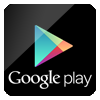شاید برای شما هم اتفاق افتاده باشد که نیاز به پرینت سند یا عکس موجود بر روی دستگاه اپلی خود را داشتهاید، اما به دلایلی از انجام آن کار صرف نظر کرده باشید. با زومیت همراه شوید تا آموزش پرینت از طریق گجت اپلی را فرابگیرید. به نقل اززومیت؛ در ابتدای امر و مقدم بر همه، نیاز به پرینتری داریم که از قابلیت پرینت گرفتن توسط دستگاههای اپلی یا در اصطلاح Air Print پشتیبانی کند. در حال حاضر پرینتری تحت برند شرکت اپل نداریم، اما شرکتهای بسیار زیادی از جمله Canon ،Epson ،Dell ،HP ،Samsung ،Konica ،MinoltaKyocera و Zink این سرویس را در سرعت ها، کیفیت ها و انواع متفاوت کارتریج برروی پرینترهای خود اضافه کردهاند. برای کسب اطلاعات بیشتر از نوع و مدل پرینترهایی که از این سرویس پشتیبانی میکنند میتوانید به آدرس اینترنتی Apple's support page مراجعه کنید. کاربران ابزارهای مبتنی بر iOS به سه روش میتوانند از اسناد خود پرینت تهیه کنند که در زیر به توضیح هر یک میپردازیم. 1) درمرحله اول فرض میکنیم سندی را در مرورگر Safari باز کردهایم و قصد پرینت کردن آن را داریم. مطابق شکل زیر بر روی بخش آبی رنگی که به شکل فلش و مربع است فشار میدهیم. در این بخش تمامی گزینههایی که در به اشتراک گذاری آن سند نقش دارند نمایش داده میشوند.
با توجه به نیازمان (در این بخش پرینت کردن است) گزینهی مورد نظر را انتخاب میکنیم.
توجه کنید که اگر برای اولین بار قصد اتصال به یک شبکه اینترنت بیسیم را داشته باشید ممکن است در شروع کار با کمی وقفه روبهرو شوید، این وقفه به علت یافتن و رجیستر پرینتر مورد نظر است. در صفحه جستوجو نام پرینترهایی که به شبکه اینترنت بیسیم متصل هستند نمایش داده میشود. پس از انتخاب پرینتر مورد نظر وارد بخشی میشویم که از آن جا میتوانیم تعداد صفحاتی که میخواهیم پرینت شوند را انتخاب کنیم.
2) در مرحله بعدی فرض را بر این میگذاریم که قصد پرینت صفحهای از ایملیمان را داریم. این مرحله نیز مانند مرحله یک است، تنها با یک تفاوت آن هم در قسمتی که مارا به سمت گزینه پرینترمیرساند. مطابق شکل زیر باید بر روی گزینهای که به شکل فلش است فشار دهیم. 3) در مرحله سوم فرض بر این است که سند یا اطلاعاتی که میخواهیم آن را پرینت کنیم تنظیماتی برای پرینت نداشته باشند، در این حالت با گرفتن یک Screen Shot از صفحه نمایش میتوانیم از عکسش پرینتی تهیه کنیم. برای گرفتن پرینت، پس از باز کردن عکس مورد نظر، مانند مرحله اول عمل میکنیم. |
-
موبایل
(۴۶) -
آموزش
(۱۲۴)
-
اتفاقات تازه
(۲۱)
- آبان ۱۳۹۴ (۱)
- مهر ۱۳۹۴ (۴)
- شهریور ۱۳۹۴ (۱)
- مرداد ۱۳۹۴ (۶)
- ارديبهشت ۱۳۹۴ (۱)
- فروردين ۱۳۹۴ (۲)
- اسفند ۱۳۹۳ (۳)
- بهمن ۱۳۹۳ (۴)
- دی ۱۳۹۳ (۲۲)
- آذر ۱۳۹۳ (۵)
- آبان ۱۳۹۳ (۲۵)
- مهر ۱۳۹۳ (۱۱)
- شهریور ۱۳۹۳ (۲۳)
- مرداد ۱۳۹۳ (۲۲)
- تیر ۱۳۹۳ (۱۹)
- ۹۴/۰۸/۲۳کانال ارتباطی وبلاگ
ا به حال شاید برایتان این مشکل پیش آمده است که یک سایت خاصی برایتان باز نشود! در این آموزش قصد داریم به بررسی و رفع مشکل این موضوع بپردازیم.

به نقل ازبرسام، در ابتدا سایتی که برایتان باز نمی شود را از طریق شرکت های اینترنتی دیگر چک نمائید! درصورت باز نشدن سایت با شرکت های دیگر مشخصا مشکل از سایت می باشد ولی در صورت باز شدن به بررسی موارد زیر می پردازیم.
مرحله اول: ابتدا DNS های شرکت اینترنتی خود را در کارت شبکه خود ست نمائید.
برای انجام این کار به control panel > network&sharing center و در بخش چپ صفحه گزینه change adapter setting را انتخاب نمائید. در صورتی که از طریق کابل LAN با مودم ارتباط دارید برروی گزینه Local Area connection راست کلیک نمائید و درصورتی که از طریق وایرلس ارتباط دارید برروی wireless network connection راست کلیک نمائید، بعد به بخش properties رفته و دوبار برروی internet protocol v4 کلید نمائید و طبق تصویر DNS های شرکت اینترنتی خود را وارد نمائید.

دی ان اس های داخل تصویر هم می توانید استفاده کنید. البته اولویت با دی ان اس های شرکت اینترنتی خودتون می باشد.و در پایان تمامی مراحل را Ok نمائید.
در صورت باز نشدن سایت به مرحله دوم می رویم.
مرحله دوم: خالی کردن Cach مرورگر
در این مرحله به عنوان نمونه تنظیمات مرورگر Mozila Firefox در زیر توضیح داده شده است.
ساده ترین راه جهت پاک کردن Cach در مرورگر فایرفاکس بعد از باز کردن مروگر با نگه داشتن کلید ترکیبی ctrl+shift+delet پنجره ذیل مشاهده می گردد که طبق تصویر عمل کنید.

مرحله سوم: بلوک بودن آی پی شما در سرور مقصد
یکی از دلایل باز نشدن بعد از انجام چندین موارد بالا بلوک بودن ای پی شما در فایروال سرور سایت می باشد که بایستی چندین دقیقه مودم را خاموش نگه دارید ومجدد روشن نمائید تا آی پی دیگری در اتصال به اینترنت دریافت نمائید. بعد از انجام این عمل مجدد بررسی نمائید. در صورت باز نشدن به مرحله بعدی بروید.
مرحله چهارم: درصورت باز نشدن سایت پس از انجام تمامی مراحل
در صورت اتمام دستور tracert آن را کپی کرده و یا print screen از آن را به بخش فنی شرکت ارائه دهنده خود ارسال نمائید تا بررسی دقیق تر در باب رفع مشکل صورت پذیرد.
 شاید شما نیز جزو آن دسته از افراد باشید که معتقدند نمیتوان یک آیدیوایس را با لایبرری آیتونز کامپیوترهای مختلف سینک کرد. طبیعتاً علت اصلی این طرز فکر آن است که پست آموزشی ما در رابطه با نحوهی یک آیدیوایس با چندین کامپیوتر را مطالعه نکردهاید. کاربران اپلی بسیاری از محدودیت سینک شکایت میکنند، اما با خواندن پست فوق متوجه خواهند شد که راهحل این محدودیت از شکایتکردن در این زمینه نیز راحتتر است. به نقل ازاپل اپس؛ بنابراین این که چگونه یک آیدیوایس را با لایبرری چندین کامپیوتر سینک کنیم را یاد گرفتهایم. اما سینککردن چندین آیدیوایس با یک کامپیوتر را چطور؟ منظورمان زمانی است که در خانه یک کامپیوتر به طور مشترک استفاده میشود، اما هر یک از دارندگان آیدیوایس در آن خانه میخواهند نرمافزار آیتونز حاوی اطلاعات دلخواه آنها باشد و بتوانند با آن اطلاعات دستگاهشان را سینک کنند. آیتونز به طور پیشفرض از چنین قابلیت پشتیبانی میکند و طی این پست بدون انجام حرکات محیرالعقولی به آموزش این موضوع خواهیم پرداخت.
نحوهی ساخت یک لایبرری جدید برای آیتونز بر روی مک یا پیسی:
۱- از نرمافزار آیتونز به طور کامل خارج شود.
۲- در حالی که کلید Alt (در مک) یا Shift را (در ویندوز) بر روی صفحه کلید نگه داشتهاید بر روی آیتونز کلیک کنید تا اجرا شود.
۳- در پنجرهای که نشان داده میشود بر روی Create Library کلیک کنید.
۴- شاخهی دلخواه برای ذخیرهسازی را انتخاب کرده و پس از واردکردن یک نام بر روی Save کلیک کنید.
۵- آیتونز در شاخهی فوق یک پوشهی خالی خواهد ساخت که در واقع یک لایبرری خالی با امکان افزودن محتوای رسانهای جدید به داخل آن است. این اطلاعات همان اطلاعاتی هستند که آیدیوایستان قرار است با آنها سینک شود.
حال که یک لایبرری جدید برای آیتونز جهت استفادهی یک کاربر دیگر تعریف کردهاید، نیاز است که نحوهی تعویض لایبرری در حال استفاده را نیز یاد بگیرید. از این طریق هر کاربر که قصد استفاده از آیتونز را داشته باشد میتواند لایبرری شخصی خود را در ابتدای اجرای آیتونز بارگذاری نماید:
نحوهی تعویض لایبرری آیتونز بر روی مک و ویندوز:
۱- از نرمافزار آیتونز به طور کامل خارج شوید.
۲- در حالی که کلید Alt (در مک) یا کلیک Shift را (در ویندوز) بر روی صفحه کلید نگه داشتهاید بر روی آیتونز کلیک کنید تا اجرا شود.
۳- در پنجرهای که نشان داده میشود بر روی Choose Library کلیک کنید.
۴- به شاخهای که لایبرری را در آن ساختهاید بروید و پس از انتخاب پوشهی ساختهشده توسط آیتونز گزینهی Open را انتخاب کنید.
توجه داشته باشید که لایبرری پیشفرض آیتونز در شاخهی Users/[username]/Music سیستم عامل OS X و در شاخهی Users\[username]\My Music\iTunes سیستم عامل ویندوز ذخیره میشود.
داشتن لایبرریهای مختلف تنها در مواقع استفادهی چند کاربر از یک کامپیوتر مفید نیست. به عنوان مثال میتوانید یک لایبرری را برای سینککردن آیفون و موردی دیگر را برای سینککردن آیپدتان بسازید و داخل هر یک را با محتوای مناسب آن دستگاه پر کنید. به هر حال نحوهی انجام کار آنطور که گفته شد است و حال شمایید که میتوانید ظرفیتهای مختلف این قابلیت را آزاد کنید. |
اگر شما هم یکی از استفاده کنندگان نسخه ی پیش نمایش ویندوز 10 باشید، بدون شک متوجه بکارگیری انیمیشنهای جدیدی در زمان بالا آمدن ویندوز شدهاید. ما در این آموزش کوتاه قصد داریم طریقهی چگونگی از کار انداختن این انیمیشنها را به شما بیاموزیم، با ما در فارنت همراه باشید.
به نقل ازفارنت؛ برای شروع بدون شک به یک سیستم که بر روی آن نسخهی پیش نمایش ویندوز 10 با شماره ساخت Build 9860 نیاز دارید.
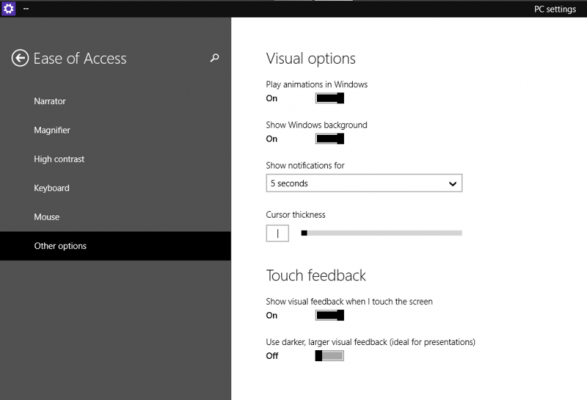
1- ابتدا نشانگر موس را به گوشهی سمت راست صفحه برده تا منوی Charms باز شود، سپس مسیر “تنظیمات >تغییر تنظیمات دستگاه” را دنبال کنید.
2- به قسمت دسترسی آسان “Ease of Access” بروید.
3- در منو باز شده سایر گزینه ها “Other options” را پیدا کرده و بر روی آن کلیک کنید.
4- در مرحله ی آخر بعد از یافتن “Play animations in Windows” آن را غیر فعال کنید.
5- خسته نباشید!
این روش برای غیر فعال کردن انیمیشنهای موجود در ویندوز 8 و 8.1 نیز کارساز است.
اشاره: بعضی از مدیران سایتها یا دغدغه پشتیبانی از کاربران ندارند و یا در تعامل با مردم خجالتی هستند. دلیلش آن است که اغلب مدیران سایت افراد فنی هستند که بیشتر ترجیح میدهند پشت کامپیوتر باشند تا با کسی صحبت کنند.
|
1. پشتیبانی کاربران و تعامل با آنها برخی از گردانندگان یا مدیران سایتها نسبت به فناوری خاصی تعصبات جانبدارانه دارند. اما برخی دیگر فقط یک چیز برایشان مهم است: سایت خوب و موفقی داشته باشند. خودتان را به فناوریها و فایلها گره نزنید. اجرای ایدهها و رویاهایتان را موکول به انجام شدن این یا آن تغییر فنی در سایت یا ظاهر گرافیکی آن نکنید. بعضی از صاحبان سایت وسواس عجیبی نسبت به یک جور منو یا افکت خاص یا یک انیمیشن فلش دارند. این سایتها هیچگاه در ردیف سایتهای موفق و کامیاب قرار نمیگیرند. مهم تامین علایق کامپیوتری و گرافیکی شما نیست، مهم رضایت مردم است. مستقل باشید. دوراندیش و با برنامه باشید. خودتان را به این آبجکت و آن فایل و این تکنیک گره نزنید. همیشه آمادگی پذیرش ایدههای بهتر و ایجاد تغییر را داشته باشید. من خودم سالها از فناوریهای مایکروسافت استفاده کردم، ولی حالا میبینم سایتهای PHP هم حتی میتوانند بهتر و کمدردسرتر باشند. بدترین سم برای به شکست کشاندن یک سایت، به کار گماشتن یک مدیر بیانگیزه است. اگر خودتان مدیر سایت خودتان هستید واقعا از خودتان بپرسید هدفتان از ورود به اینترنت چیست و این اقدام چه فایدهای برای زندگی و کسبوکار شما دارد؟ اگر میخواهید فرد دیگری را به مدیریت سایت منصوب کنید، مطمئن شوید او به اندازه کافی انگیزه داشته باشد. او را در سود و زیان مادی و معنوی سایت سهیم کنید. داشتن مهارتهای فنی کافی نیست. اگر مدیر یک سایت دورنمایی برای کار خویش نبیند، به کارش دل نخواهد بست. بهترین نرمافزار و زیباترین سایت هم زیر دست چنین مدیری به گل خواهد نشست. اینترنت عرصه ارائه محتوای دیجیتال است. خواه این محتوا معرفی یک کالای فیزیکی باشد، خواه یک مقاله جدید، در هرصورت داشتن سطح قابل قبولی از مهارت در نوشتن و تولید مطلب لازم است. یک کار بد و ناشیانه آن است که محتوای سایت خود را با مطالبی که از سایتهای دیگران کپی کردهاید پر کنید. رک و راست بگویم: خودتان را گول میزنید. کاربران اینترنت افرادی هستند که دست کم سطح متوسطی از هوشمندی را دارند. چرا به سایت شما بیایند؟ به سایتی میروند که تولید کننده اصلی محتوا است. بهترین کار آن است که وقت بگذارید و کمی خلاقیت به خرج دهید. مطمئن باشید پاداش مطالبی که خودتان با زحمت تهیه کردهاید را با افزایش فروش و درآمد سایت خواهید گرفت، به شرطی که برنامهای برای کسب درآمد از سایت داشته باشید. محتوای اصیل و دست اول یکی از مهمترین عوامل موفقیت یک سایت وب است. در زمینه بازاریابی و تبلیغ بیاطلاع نباشید. بعضی از مدیران سایتا خیلی سادهلوحانه فکر میکنند و اطلاع درستی از ماهیت پیچیده مبارزه بیامان سایتها برای ربودن میدان موفقیت از یکدیگر ندارند. کافی است گاهی سری به موتور جستجوی گوگل بزنید و همان واژه دیروز یا پریروز را جستجو کنید تا بالا و پایین شدن رتبه سایتها را به چشم خود ببینید. برای موفقیت سایتتان باید با چشمان باز و آگاهی کامل از اصول بازاریابی حرکت کنید. همچینین کسب مهارت «تبلیغنویسی در وی» برای مدیران سایت ضروری است. این مهارتی است که سالها آن را تدریس میکنم و سعی میکنم در مقالات بعدی به آن بپردازم. 6. اختصاص وقت کافی یکی از نکات ظریفی که سایتهای موفق رعایت میکنند، داشتن طرح و برنامهای برای توسعه سایت است. توسعه جزو ذاتی یک سایت وب است. یک سایت بدون توسعه، حتی با بهترین مطالب و خدمات، بزودی روندی نزولی را آغاز خواهد کرد. مردم سایتهایی که مرتب تغییر و تحولاتی در آن صورت میگیرد و تلاش میکنند بهتر شوند را دوست دارند. داشتن نرخ رشد منظم، یکی از استراتژیکترین روشها برای موفقیت یک سایت وب است. مگر میشود موفق بود و رقیب نداشت؟ موفقیت یک وضعیت نسبی است و در قیاس با وضعیت سایتهای دیگر قابل اندازهگیری است. پس اگر میخواهید سایت موفقی داشته باشید، رقبای خود را بشناسید. مغرور نباشید و به سایت آنها سربزنید. از رقبای خود بیاموزید. بررسی سایتهای رقیب یکی از بهترین و موثرترین روشها برای تدوین برنامه توسعه سایت خودتان است. یک روش ساده برای یافتن سایتهای رقیب استفاده از دستور related در جستجوی گوگل است. اگر میخواهید رقبای سایت johnboghossian.com را بیابید کافی است در گوگل عبارت related:johnboghossian.com را جستجو کنید. 9. مصرف کننده خوبی باشید
10. دانش فنی و مطالعه حتی اگر میخواهید مدیریت سایت را به فرد دیگری واگذار کنید، بکوشید دستکم در ماههای نخست بخشی از وقت خود را صرف کلنجار رفتن با سایتتان و بهبود آن کنید. اگر حاضر نیستید از ساعات اصلی کار روزانه برای سایتتان صرف کنید و اوقات فراغت و زمان استراحت در منزل را برای این کار در نظر گرفتهاید، به این معنی است که هنوز نقش وبسایت را در کسبوکارتان جدی نگرفتهاید. در این صورت وبسایت هم به همان اندازه به شما خروجی خواهد داد. وبسایتتان هم شما را جدی نخواهد گرفت! برای خروج از این دور باطل وقت بگذارید. دانش فنی خود را بالا ببرید. بر ترسهای خود درباره بیاطلاعی از فناوری غلبه کنید. در اینترنت مدیرانی که دانش فنی کم یا غیرقابل اتکایی درباره فناوری وب دارند اغلب شکست میخورند. البته مواظب باشید از در این کار افراط نکنید. اگر بیش از حد درگیر جزئیات فنی شوید از موارد بسیار مهمتری مانند بازاریابی و رشد کسبوکارتان باز میمانید!
منبع: مدیر سبز |
به گزارش «تابناک»، در بسیاری از موارد تنها یک گذرواژه نمیتواند مانع از دسترسی غیر مجاز همسایه یا یک غریبه به WiFi شما و در نتیجه بهرهبرداری رایگان از ارتباط اینترنتی شما باشد. شاید شما متوجه شدهاید که اینترنت شما کندتر از حد معمول شده و یا اینکه حجم ترافیک اینترنتی شما خیلی زودتر از انتظار به پایان میرسد. در نتیجه بهتر است بدانید چه دستگاههایی اکنون به WiFi شما متصل است.
برای این موضوع نیاز است از یک ابزار حرفهای استفاده کنید که البته کاربری آن بسیار ساده است. بگذارید شما را با این ابزار آشنا سازیم.

برای شروع ابزار Who is on my WiFi را از اینجا یا از لینک انتهای مطلب دانلود کنید. بعد از نصب ابزار یک ویزارد ساده نحوه کار با ابزار را پله پله به شما آموزش میدهد.
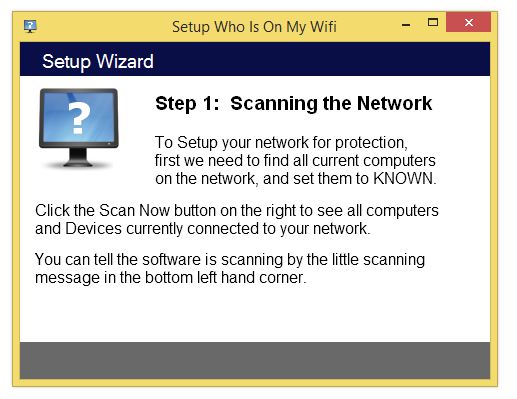
در ابتدا لازم است یک جستجو از شبکه داشته باشید تا دستگاههای متصل به شبکه WiFi شناسایی شوند. برای این کار باید بر دکمه Scan Now در گوشه بالا و سمت راست ابزار کلیک کنید.
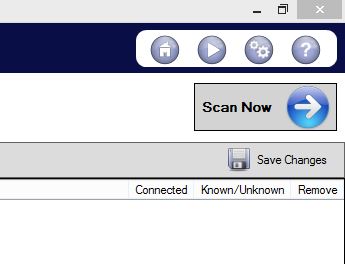
جستجو بسته به اندازه شبکه ممکن است کمی زمان ببرد؛ اما در نهایت فهرستی از همه دستگاههای متصل به شبکه بر اساس آدرس IP و MAC آنها برای شما به نمایش درمیآید.
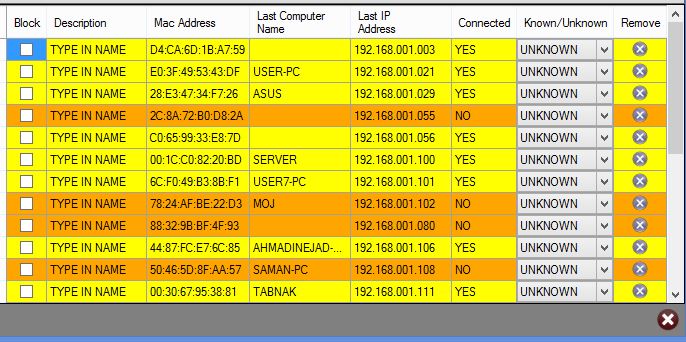
حال برای شناسایی دستگاههای متصل به شبکه چه باید کرد؟ اگر تعداد دستگاههای متصل به شبکه زیاد باشد، بهترین کار این است که یک به یک همه آنها را جداگانه به شبکه وصل کرد تا بتوان با استفاده از IP آنها را برچسب زد. برای زدن برچسب، کافی است جعبه Description را در مقابل هر آیتم کلیک کرده و اطلاعات لازم را وارد کنید.
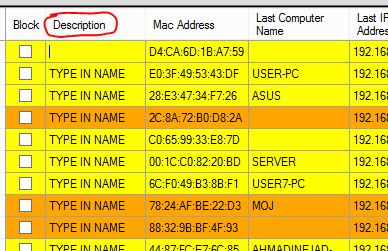
حتی ممکن است خود قادر به شناسایی IP دستگاههای متصل به شبکه باشید؛ برای نمونه، اگر با گوشی اندروید خود به این شبکه متصل هستید، میتوانید در قسمت WiFi تنظیمات گوشی بر روی شبکه فعال کلیک کرده و IP محلی آن را پیدا کنید.
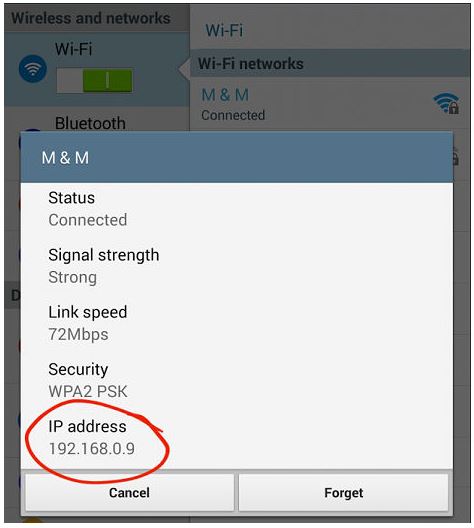
بعد از همه اینها کافی است بر دکمه Save کلیک کنید تا تغییرات اعمال شود. اگر در این زمان یا بعدا متوجه شدید دستگاهی ناشناس بر روی شبکه شما قرار بگیرد، به این طریق به سادگی قادر به شناسایی آن خواهید بود. در این حالت بهتر است هر چه زودتر اقدام به تغییر گذرواژه مودم خود کنید.
به نقل ازبرسام؛ گوشی های موبایل، این مخلوقات دوست داشتی و جمع و جور، همه جا در کنار ما هستند و شاید هیچ مانندی برای آنها در این همراهی نباشد. همه می دانیم که انرژی دستگاه های موبایل با باتری قابل شارژ و غالبا لیتیوم-یون/پلیمر درون آنها تامین شده و هر چه بیشتر در دستان ما فعال باشند، بیشتر به شارژر و پریز برق نیاز دارند. فارغ از نوع استفاده ما، وجود دارند روش ها و تنظیماتی که می توانند عمر باتری را افزایش داده و لذت کاربری بیشتری را فراهم کنند.
حالت Power Saving را فعال نمایید
Power Saving Mode یا حالت ذخیره انرژی، قابلیتی است که برخی امکانات همچون Wi-Fi، بلوتوث، شبکه موبایل و مانند اینها را وقتی که ظرفیت باتری از حد معینی کمتر می شود، غیر فعال می کند. این قابلیت در غالب گوشی های بازار به جز آنهایی که از نسخه خالص اندروید برخوردارند (اندروید خالص از نسخه ۵٫۰ به آن مجهز می شود) وجود داشته و در نمونه های پیشرفته تر آن می توان حتی اپلیکیشن های مشخصی را نیز غیر فعال نمود. JuiceDefender یکی از بهتری اپلیکیشن هایی است که در این زمینه می توانید بیابید.
اپلیکیشن های غیر ضروری را حذف یا غیر فعال کنید
اپ های زیادی هستند که بلااستفاده بر روی گوشی جاخوش کرده اند، بی آنکه حضوری در فعالیت های شما داشته باشند. غالب آنها تا اجرا نشوند، اثری بر عمر باتری ندارند اما برخی به صورت دائمی فعال بوده و انرژی می سوزانند. می توانید با سر زدن به بخش تنظیمات گوشی، قسمت برنامه ها یا Apps و زیرمجموعه Running، آنها را شناسایی نموده و غیرفعال یا پاک نمایید.
دسکتاپ یا صفحه Home را خلوت کنید
تعداد ویجت های (Widget) روی صفحه Home در عمر باتری بی تاثیر نیست. غالب این ویجت ها ساختاری فعال داشته که به طور مرتب خود را به روز می کنند. در نتیجه هر چه تعداد و تراکم آنها بیشتر باشد، مصرف باتری هم بیشتر خواهد بود. اگر گوشی شما از صفحه نمایش AMOLED برخوردار باشد، می توانید از پس زمینه با رنگ مشکی و همینطور منوهایی با تم مشکی استفاده کنید چرا که به واسطه آن پیکسل هایی که رنگ آنها مشکی است خاموش شده و مصرف باتری کاهش می یابد.
حالت Auto Brightness را فعال نمایید
حالت روشنایی خودکار یا Auto Brightness قابلیتی است که به کمک سنسوری ویژه، نور محیط را بررسی نموده و متناسب با آن، نور صفحه نمایش را کم و یا زیاد می کند. به این ترتیب مرتبا مجبور به تغییر روشنایی نبوده، در عین حالی که میزان مناسب آن به چشمانتان می رسد (به ویژه در محیط های کم نور و یا پر نور). نهایتا مصرف باتری هم به شکل بهینه تری مدیریت می شود.
ویبره را خاموش کنید
ویبره در بخش های مختلفی کاربرد داشته و برخی مواقع خیلی مفید و کاربردی نیست؛ به ویژه که به شدت از عمر باتری می کاهد. یک سر به تنظیمات و قسمت Language & input بزنید. ویبره صفحه کلید و صدای آن جزء مواردی هستند که می توانید با خیال آسوده از کار بیاندازید!
زمان auto-sync را افزایش داده و یا از کار بیاندازید
آیا واقعا به چک کردن ایمیل هایتان هر پنج دقیقه یکبار نیاز دارید؟ برخی اپلیکیشن ها به طور مرتب به اینترنت وصل شده و با سرورهای خود ارتباط برقرار می کنند. می توانید درون تنظیمات آنها گزینه ای را برای افزایش زمان یا از کار انداختن این قابلیت (در صورت تمایل) یافته و عمر باتری خود را هم بیشتر کنید!
Location Service را از کار بیاندازید
سرویس مکانی یا Location Service به وسیله اپلیکیشن های مختلفی همچون دوربین، سرویس Google Now، شبکه اجتماعی و مانند اینها استفاده می شود تا قابلیت و یا سرویسی را متناسب با مکان شما ارائه دهند. اگر این چیزها برایتان مهم نیست، می توانید سرویس مکانی را غیر فعال نموده و یا اگر دوست دارید فعال باشد، می توانید حالت Low accuracy را با دقت اندکی کمتر (ولی با عمر باتری بهتر) انتخاب نمایید.
حتما تابحال برایتان پیش آمده است که ایمیلی را به آدرسی اشتباه ارسال کردید و یا بلافاصله پس از ارسال ایمیل پشیمان شده اید. احتمالا در آن زمان آرزو کردید که ایمیل را باز گردانید اما در واقع امکان این کار هرگز وجود ندارد مگر اینکه از راهکاری که خود جیمیل برای شما پیش بینی کرده استفاده کنید. در این مقاله شما را با این راهکار آشنا میکنیم.
۱- صفحه جیمیل خود را باز کنید.
۲- در گوشه سمت راست صفحه فلش به سمت پایین را کلیک کرده و گزینه setting را انتخاب کنید.
۳- از میان گزینه های آبی موجود در بالای صفحه Labs را انتخاب کنید.
۴- در اینجا انتخابهای گوناگونی را مشاهده می کنید که می توانید آنها را فعال کنید. در میان آنها Undo send وجود دارد. این انتخاب را Enable کرده و save change را کلیک کنید.
۵- از این به بعد به محض ارسال ایمیل یک گزینه Undo در بالای صفحه ایجاد می شود که در صورت دلخواه می توانید آن را انتخاب کنید. ۶- شما با Enable کردن این انتخاب از گوگل میخواهید تا پس از فرستادن هر ایمیل مقداری به شما زمان دهد تا در صورت بروز مشکل آنرا برگردانید.
منبع:دختران پسران
چرا بیتتورنت؟
تصور کنید که قصد دانلود کردن فیلم، برنامه، بازی ، موسیقی و … را دارید. در ایران وضعیت به این صورت است؛ سایتهایی این فایلهای حجیم را بر روی سرور خود ذخیره میکنند. سپس شما با عضویت پولی یا رایگان در این سایتها، اقدام به دانلود از آنها میکنید. طبیعی است که این مساله نقض آشکار قانون «حق نشر» یا همان «کپیرایت» است. قانون کپیرایت در ایران وضعیت اسفناکی دارد و قانون گذاران و مجریان قانون، تقریباً هیچ اهمیتی به آن نمیدهند. سایتهایی که تحت عنوانهای مختلف برای دانلود ایجاد شدهاند، نهایتاً با فیلتر شدن دامنه مواجه میشوند که آن هم با ترفندهای رایج (از جمله اضافه شدن عدد به انتها یا ابتدای نام دامنه یا استفاده کاربران از وی پی ان و امثالهم)، با فیلترینگ مقابله میکنند. البته نکته اینجاست که فیلترینگ صورت گرفته بر روی این سایتها، نه به خاطر نقض قانون کپیرایت، بلکه به دلیل قرارگرفتن فیلمهای خارجی غیرمجاز بر روی این سایتها است. کما اینکه سایتهایی هستند که برنامهها و بازیهای فراوانی را برای دانلود بر روی سایت خود قرار داده و به راحتی و بدون هیچ منعی به فعالیت خود ادامه میدهند. به طور خلاصه میتوان گفت که این سایتها که هر روز به تعدادشان افزوده میشود، با طیب خاطر درحال گسترش فعالیت خود هستند.
اما در خارج از ایران و کشورهایی که قانون کپیرایت در آنها رعایت میشود (که تقریباً اکثر قریب به اتفاق کشورهای دنیا را شامل میشود) وضعیت به صورت دیگری است. اگر سایتی به روش سایتهای ایرانی در این کشورها فعالیت کند، دامنه و سرور به صورت قانونی مسدود و سلب امتیاز شده و باید تمام اطلاعاتی که بدون رعایت قانون کپی رایت بر روی سرور قرار گرفتهاند از روی آن حذف شوند. افرادی که قانوناً مالک سایت محسوب میشوند نیز باید در دادگاه حاضر شده و محاکمه شوند. بنابراین از این شیوه تقریباً در هیچ جای دنیا غیر از ایران استفاده نمیشود.
یکی از راههایی که در خارج از ایران برای دانلود استفاده میشود، دانلود از سایتهایی است که به صورت رایگان حافظه مجازی در اختیار کاربران قرار میدهند (مانند راپیدشیر، مدیافایر، فایلفکتوری و …). به وسیله این سایتها، فردی مثلاً یک فیلم را بر روی این سایتها آپلود کرده و لینک دانلود آن را بر روی وبلاگ خود قرار میدهد و دیگران نیز از این طریق آن فیلم را دانلود میکنند. در این شیوه دانلود دو نکته وجود دارد؛ اول اینکه فرد آپلود کننده و دانلود کننده، باید برای استفاده از سایت مبدا حق عضویت بپردازند. دوم اینکه در چند سال گذشته و تعریف قانونهای جدید، عملاً کار و کاسبی اینگونه سایتها مختل شدهاست. طبق قانون، سایت مبدا موظف است اطلاعاتی که شامل نقض قانون کپی رایت میشوند را از روی سرور خود حذف کند. طبیعی است که این امر در عمل بسیار سخت بوده و در ضمن به دلیل از دست دادن بیشتر مخاطبان که برای دانلود این فایلها به سایت مراجعه میکنند، مساوی با بسته شدن دکان این سایتها است. به همین دلیل هم است که روز به روز این سایتها در کشورهای مختلف مسدود شده و یا حتی برخی مدیران این سایتها دادگاهی میشوند. باید گفت که این روش هم روشی نیست که بتوان از طریق آن (البته در خارج از ایران) به سهولت به دانلود فیلم، بازی و … پرداخت.
۱۰ سالی میشود که روشی برای دانلود به وجود آمده، که تا به امروز با هیچ قانونی نتوانستهاند با آن مقابله کنند. این روش که «بیتتورنت» نام دارد، پروتکلی برای اشتراک گذاری فایل بین چند کاربر در نقاط مختلف است. با این روش بدون هیچ محدودیتی و با بالاترین سرعت ممکن میتوان هرگونه فایلی را از اینترنت دانلود کرد. حالا دیگر این روش، برای دانلود بسیار مورد استقبال قرار گرفته و به دلیل مزیتهای بسیار زیادی که دارد هر روز درحال گسترش است. کمپانیهای بزرگ فیلمسازی، با وجود تلاش فراوان، هنوز نتوانستهاند روشی برای مقابله با این سیستم پیدا کنند.
معرفی بیتتورنت

به طور خلاصه میتوان گفت که این پروتوکل، عملاً نیاز به سرور مرکزی را به حداقل رسانده و امکان انتقال اطلاعات بین کاربران با یکدیگر را به صورت مستقیم فراهم کردهاست. در این روش، سرور مرکزی تنها باید کاربران را به یکدیگر متصل کند.
روی دیگر استفاده از بیتتورنت، بین کاربران معمولی و برای به اشتراک گذاری فایل است. توسط یک «کلاینت» (Client) بیتتورنت، که بر روی کامپیوتر افراد قرار دارد، میتوان فایلهای حجیم را به راحتی به اشتراک گذاشت. مزیت این سیستم این است که این کلاینت در مورد فایلهای ردوبدل شده هیچ اطلاعی ندارد و فقط برای اتصال کاربران به یکدیگر به سرور نیاز است .
استفاده از پروتوکل بیتتورنت به سرعت در حال افزایش است. طبق آماری که شرکت بیتتورنت در فوریه ۲۰۰۹ منتشر کرد، بین ۴۳ تا ۷۰ درصد (بسته به موقعیت جغرافیایی) انتقال اطلاعات در کل اینترنت توسط بیتتورنت انجام میشود. براساس آمار دیگری نیز که در سال 2012 منتشر شد، ۳.۵ درصد از پهنای باند کل اینترنت دراختیار پروتکل بیتتورنت است. این یعنی بیش از نیمی از ۶ درصد از کل پهنای باندی که به اشتراک گذاری فایل اختصاص دارد.
مختصری درباره برام کوهن

آخرین شرکتی که وی در آن شاغل بود، بر روی نوعی سیستم به اشتراک گذاری کار میکرد که امکان اتصال دو کاربر با یکدیگر را فراهم میکرد. البته این پروتکل تنها میتوانست کاربرها را یک به یک به یکدیگر متصل کند و در ضمن سرعت بسیار پایینی داشته و پهنای باند بسیاری اشغال میکرد. همینجا بود که ایده نوشتن پروتکل «بیتتورنت» به ذهن برام رسید. او بر آن شد تا برنامهای بنویسد که تعداد زیادی کاربر را، بدون محدودیت به یکدیگر متصل کند و از حداکثر سرعت ممکنه استفاده کند. وی پس از استعفا از محل کار خود در آپریل ۲۰۰۱ و زمانی که ۲۶ سال بیشتر نداشت پروتکل بیتتورنت را ابداع کرد. در کنفرانس «کدکان» (CodeCon) همان سال کوهن برای اولین بار بیتتورنت را معرفی کرد و در جولای ۲۰۰۲ اولین کلاینت (Client) بیتتورنت را تحت زبان برنامه نویسی «پایتون» (Python) نوشت و آن را همان «بیتتورنت» نام گذاری کرد. بعدها نسخههای بیتتورنت کاملتر شده و هم اکنون نسخه 7.9.2 آن به صورت رایگان بر روی وبسایت بیتتورنت قرار دارد. البته نسخه بتای آن نیز با امکانات جانبی دیگر بر روی همین سایت به فروش میرسد. در سپتامبر ۲۰۰۴، کوهن به همراه برادرش و فردی به نام «آشووین ناوین» شرکت بیتتورنت را راهاندازی کرد. همچنان این شرکت در راه توسعه پروتکل بیتتورنت است.
بیتتورنت، ثروت فراوانی را برای برام کوهن به همراه آورد. وی هم اکنون در خلیج سانفرانسیسکو به همراه همسر و سه فرزندش زندگی میکند. برام علاقه فراوانی به بازیهایی نظیر اوریگامی، پازل، دست به دست کردن همزمان پنج توپ و .. دارد. او روحیات عجیبی داشته و شخصاً اعتقاد دارد که دچار عارضه «سندرم آسپرگر» است.
مبتلایان به سندرم آسپرگر در تعاملات اجتماعی بسیار ضعیف بوده و انزوا طلب هستند. این افراد دچار اختلالات حرکتی اندکی نیز هستند با این حال به هیچ وجه در مهارتهای یادگیری دچار مشکل نیستند. یکی دیگر از خصوصیات آنها تمرکز بر روی یک موضوع برای یادگیری و به اتمام رساندن آن است. به نظر میآید تشخیص برام کوهن در مورد خودش درست است.
نحوه کار بیتتورنت
به شیوهای که بیتتورنت تحت آن کار میکند «همتا به همتا» (Peer to peer) گفته میشود. اما بگذارید در اینجا بحثهای تخصصی را کنار بگذاریم و خیلی ساده برای شما بگویم که بیتتورنت چگونه کار میکند.
تصور کنید که افرادی از یک گروه، هر کدام پارهای از یک عکس را در اختیار دارند، اما در عین حال هیچکدام عکس کامل را ندارند. حالا هر کدام از افراد، تکهای را که در اختیار داشته کپی کرده و در اختیار دیگران قرار میدهد. حالا همه افراد همه تکههای عکس را دارند و با گذاشتن آنها کنارهم عکس کامل را دارند. به این ترتیب افراد به همدیگر در کامل شدن عکس کمک کردهاند.
یک فایل مشخص به صورت ناقص نزد افراد مختلفی قرار دارد. با متصل شدن همه کاربران با یکدیگر توسط پروتکل بیتتورنت، این افراد میتوانند قسمتهای نداشته این فایل را از دیگر کاربران گرفته و قسمتهایی را که دارند به کاربران دیگر بدهند. به این ترتیب همه کاربران، فایل را به صورت کامل خواهند داشت. پروتکل بیت تورنت کاربران را به سروری متصل میکند که آن سرور افراد حاضر را به یکدیگر متصل میکند.
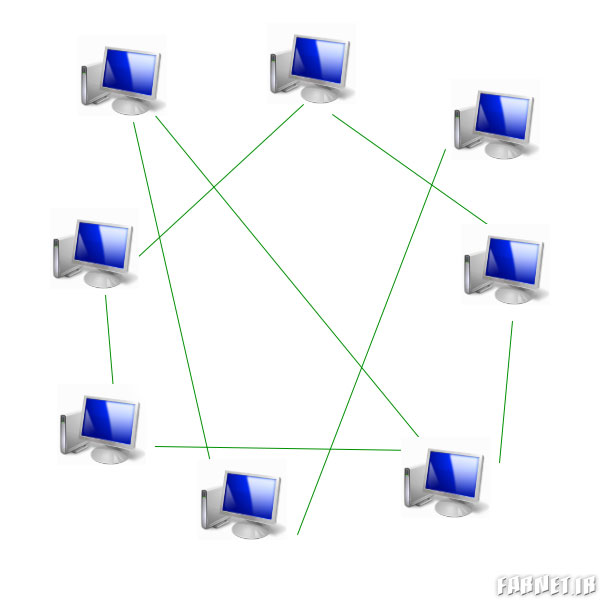
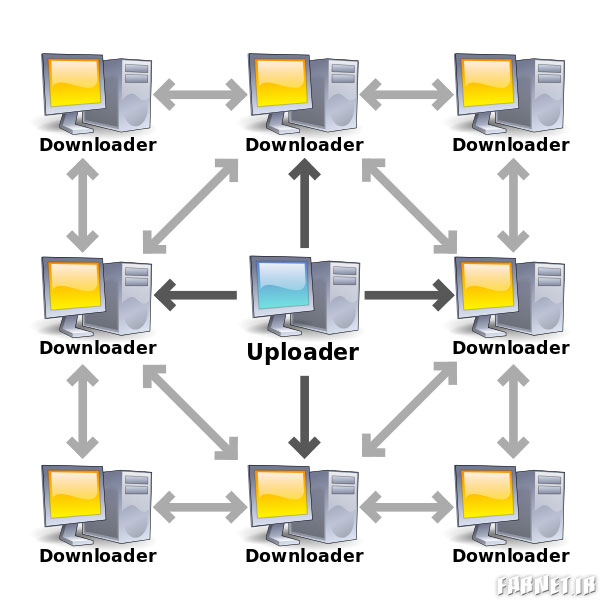
فایل تورنت
فایل تورنت فایلی چند کیلوبایتی است با پسوند « .torrent » که اطلاعات فایلی که به اشتراک گذاشته میشود را به همراه دارد. کاگزار بیتتورنت این اطلاعات را خوانده و کاربر را از طریق یک یا چند سرور به کاربران دیگری که این فایل را به اشتراک گذاشتهاند متصل میکند. اطلاعات سرورهایی که کابران را به یکدیگر متصل میکنند بر روی همین فایل است که البته بعداً در کلاینت قابل تغییر است.
امنیت فایلهای تورنت
فایلهای تورنت خود مشکلی ایجاد نمیکنند، اما از آنجایی که نه کلاینت و نه سرور از اطلاعات منتقل شده مطلع نیستند، قطعاً امکان آلوده بودن فایلهای به اشتراک گذاشته شده وجود دارد. در واقع درحال حاضر خطری از سوی پروتکل بیتتورنت و فایلهای تورنت، شما را تهدید نمیکند بلکه اطلاعاتی که از طریق اشتراک گذاری دانلود میکنید، امکان دارد که آلوده باشند. طبیعتاً بهترین راه، استفاده از آنتیویروسها و فایروالهای به روز شده، برای مقابله با آلودگیهای احتمالی است.
اصطلاحات رایج در بیتتورنت و معانی آنها
در این بخش، مفاهیمی که در استفاده از بیتتورنت با آنها مواجه میشوید را شرح میدهیم. شاید این مفاهیم در ابتدای کار برایتان کسل کننده باشد، ولی قطعاً بعدها و هنگام استفاده از بیتتورنت به فارنت برمیگردید و معنی این اصطلاحات را جویا میشوید.
تورنت (Torrent): به لحاظ لغوی به معنی «سیل» میباشد. تورنت به فایلهایی اطلاق میشود که اطلاعات فایل درخواستی ما را در خود دارد. وقتی این فایل را توسط یک کلاینت باز میکنیم، کلاینت بر اساس اطلاعات آن، محتوای قابل دانلود را نشان داده و ما را به کاربرانی که این فایل را دارند متصل میکند. این فایلها دارای پسوند .torrent بوده و بسیار کم حجم و درحد چند کیلوبایت هستند.
کلاینت (Client): معنی درست این کلمه در اینجا «کارگزار» میباشد، اما برای روان سازی متن از همان کلاینت استفاده کردهایم. کلاینت همان برنامهای است که از طریق آن به اشتراک گذاری و دانلود فایل میپردازیم. کلاینتها معمولاً کم حجم بوده و به صورت رایگان قابل دانلود و نصب میباشند.
سید (Seed): سید یعنی بذر. در بیتتورنت به کاربری که فایل را به صورت کامل در اختیار دارد سید گفته میشود. وقتی تورنتی را به صورت کامل دانلود کنید، تا زمانی که تورنت بر روی کلاینت قرار دارد، شما نیز جزو سیدها میباشید.
پیر (Peer): پیر به معنی همتا میباشد. به کاربری که فایل را به صورت کامل در اختیار ندارد پیر گفته میشود. پیر ممکن است به طور همزمان هم دانلود کند و هم برای کاربران دیگر آپلود کند.
لیچ (Leech): لیچ به معنی زالو است. لیچ کاربری است که فایل را به صورت کامل در اختیار ندارد و درحال دانلود آن است، اما از آپلود آن برای دیگران خودداری میکند. به همین دلیل هم است که از این اسم (زالو) برای آن استفاده میشود. به طور کلی از لیچ به جای پیر نیز استفاده میشود.
ترکر (Tracker): ترکر نقش واسطه را دارد. به سروری که کاربران را به یکدیگر متصل میکند ترکر میگویند. همانطور که گفته شد ترکر بدون اینکه از دادههای منتقل شده اطلاعی داشته باشد، تنها بر اساس فایل تورنت کاربران را شناسایی کرده و آنها را جهت ردوبدل فایل به یکدیگر متصل میکند. یک فایل تورنت میتواند از طریق چند ترکر به اشتراکگذاری فایل بپردازد.
مگنت لینک (Magnet link): معمولاً بر روی سایتهای عرضه کننده فایل تورنت، غیر از حالت دانلود فایل تورنت، حالتی هم وجود دارد که به شما مگنت لینک فایل تورنت را میدهد. با فشردن گزینه مگنت لینک، کلاینت شما خود به خود و از طریق یک لینک اقدام به شناسایی فایل تورنت مورد نظر شما میکند. در این حالت حتی نیاز به دانلود فایل تورنت هم ندارید. البته ممکن است شناسایی تورنت مگنت لینک توسط کلاینت اندکی زمان ببرد.
و این هم دیگر اصطلاحاتی که ممکن است با آنها روبرو شوید:
تورنت مرده (Dead torrent): به تورنتی اطلاق میشود که هیچ شخصی که فایل آن را به صورت کامل در اختیار داشته باشد وجود ندارد. در واقع هیچ «سید»ی برای این تورنت نیست. معمولاً زمانی یک تورنت میمیرد که از اتصال آخرین «سید» کننده آن زمان زیادی گذشته باشد. به هیچ وجه وقتتان را با تورنتهای مرده تلف نکنید.
ریپر (Ripper): ریپ (Rip) اصطلاحاً به عمل فشردهسازی فیلم، موسیقی و عکس گفته میشود. ریپر نیز به فردی گفته میشود که این فشردهسازی را انجام میدهد. از آنجا که نحوه فشرده سازی فیلمها در کیفیت آنها تاثیر بسیاری دارد، در دنیای بیتتورنت ، ریپرهای خوب، بسیار معروف بوده و کسانی که به صورت حرفهای از طریق تورنت فیلم دانلود میکنند، به جز ریپرهای مورد اعتماد خود، سراغ تورنت فیلمهای ریپرهای دیگر نمیروند. در بخشی از این مقاله، بهترین و شناختهشدهترین ریپرهای فیلم را نیز معرفی خواهیم کرد.
داستان دانلود رایگان و بنیانگذاری PirateBay
اگر همه توضیحات بالا را خوانده باشید، میفهمید که پروتکل بیتتورنت، برای ایجاد فضایی برای دانلود رایگان بسیار مستعد است. در واقع بیتتورنت فضایی امن و بدون محدودیت و کنترل را برای دانلود رایگان در اختیار قرار میدهد. فقط کافیست که نفر اول فایل مورد نظر را برای اشتراک بر روی بیتتورنت قرار داده و فایل تورنت آن را در اختیار دیگران بگذارد.
«پیرات بیران» (Piratbyrån) مکتبی فکری نزد دستهای از آنارشیستهای سوئدی است که به طور کلی با قانون کپی رایت مخالف است. این مکتب که از سال ۲۰۰1 به شکل یک سازمان مردمی درآمد، تمام تلاش خود را میکرد تا با قانون حقوق مادی و معنوی آثار فرهنگی، هنری و … مقابله کند. این سازمان همچنان در سوئد فعال است.

واضح بود که قانون وارد عمل میشود و با شکایت انجمن کمپانیهای فیلمسازی آمریکا، در می ۲۰۰۶، سرور پایرتبی در استکهلم مسدود شده و توسط پلیس سوئد مصادره شد. حتی گردانندگان سایت نیز برای ادای توضیح به پلیس فراخوانده شدند، اما پس از چند ساعت آزاد شدند. مشکل اینجا بود که نحوه به اشتراک گذاری فایل توسط بیتتورنت به نحوی است که اثبات محتوای اطلاعات منتقل شده و هویت فردی که به عنوان نفر اول این فایل را برای اشتراک میگذارد تقریباً غیرممکن است. در عین حال به سختی میشد سایت پایرتبی را عامل نقض کپیرایت دانست، زیرا پایرتبی تنها فایلهای کوچک تورنت را عرضه میکرد .
شکایات و پیگیریهای حقوقی توسط استودیوهای فیلمسازی و موسیقی ادامه داشت و از سوی دیگر پایرتبی هر روز مخاطبان بیشتری جذب میکرد. بلاخره در ۱۷ آوریل ۲۰۰۹ دادگاه چهارتن از مدیران پایرتبی از جمله گاتفرید سوارتهولم، فردریک نیج، پیتر سونده و کارل لوندستروم را به دلیل نقض قانون کپیرایت به یک سال زندان و پرداخت ۴ میلیون و۲۰۰ هزار دلار محکوم کرد. از آنجا که پایرتبی مانند یک موتور جستوجو گر عمل کرده و عملاً در سرور خود فقط فایل تورنت داشت، به این حکم اعتراض شد. حتی تظاهراتی در حمایت از گردانندگان پایرتبی در سوئد نیز برگزار شد. پیتر سونده که جزو محکوم شدگان بود، در تمسخر رای دادگاه به خبرنگاران گفت : «دادگاه ما را به جرائم سازماندهی شده متهم کردهاست، درحالی که من صبحها گاتفرید را به زور از رخت خواب بیرون میکشم!».
با وجود ادامه پیدا کردن دادگاههای پایرتبی، به دلیل گسترش استفاده از بیتتورنت و راه اندازی شدن سایتهای مشابه که تحت هویتهای حقوقی پنهان عمل میکنند، عملاً «بیتتورنت» مهار ناپذیر شدهاست. سایت پیراتبی همچنان درحال کار است و برای گریز از قانون حتی فایلهای تورنت را نیز از روی سرور خود برداشته و تنها از طریق «مگنت لینک» میتوان از تورنتها استفاده کرد. هرچند ممکن است مگنتلینکها در همهجای دنیا قابل استفاده نباشند، اما عملاً دست قانون در محکوم کردن سایت بسته شدهاست. اکنون سایتهای بسیاری درحال ارائه فایلهای تورنت بر روی اینترنت هستند.
بهترین موتورهای جستوجوگر تورنت و نحوه استفاده
هر ساله لیستهای زیاد و متفاوتی درباره بهترین سایتهای عرضه کننده و موتورهای جستوجوگر تورنت در سایتهای مختلف منتشر میشود، اما در این قسمت، فارنت به انتخاب خود و بر حسب نیاز کاربران ایرانی، بهترین سایتهای فعال تورنت را به شما معرفی میکند.
۱ . کیکاستورنتس (KickassTorrents)

قطعاً باید اولین این فهرست را در اختیار این سایت قرار داد. به جرات میتوان گفت که اگر تورنتی که به دنبالش هستید در این سایت پیدا نکنید، تقریباً پیدا کردن آن در سایتهای دیگر غیر ممکن است. کیکاستورنتس با دامنه KickassTorrents.com در سال ۲۰۰۸ راهاندازی شد، اما به دلیل مسدود و مصادره شدن دامنه، بارها و بارها تغییر آدرس دادهاست. از مزیتهای ویژه کیکاستورنتس این است که میتوان همه فایلهای تورنت را به صورت مستقیم دانلود کرده و محدود به مگنت لینک نیست. در ضمن تعداد «پیر» و «سید»ی که اعلام میکند کاملاً درست بوده و میتوان با اطمینان خاطر تورنت را دریافت کرد. کیکاستورنتس درحال حاضر (تا لحظه نوشتن این متن) بر روی دامنه Kickass.to فعال میباشد، که البته این دامنه در ایران مسدود است.
۲ . پایرتبی (pirate bay)

با وجود مسدود شدنها و حواشی مختلفی که با دزدان دریایی همراه بوده، آنها همچنان درحال فعالیت هستند. اعتبار تورنتهای دریافتی از این سایت همچنان زیاد است و به «سید» و «پیر»های اعلام شده توسط این سایت میتوان اطمینان کرد، با این حال به دلیل مشکلات اخیر دیگر هیچ فایل تورنتی از روی این سایت قابل دریافت نیست و دریافت تورنت تنها از طریق مگنت لینک ممکن است. دامنه این سایت Piratebay.se میباشد.
۳ .
 Rarbg
Rarbg
نامی که پیش از این در ترکرهای بیتتورنت مشهور است، درحال حاضر یک موتور جستوجوگر تورنت قدرتمند نیز میباشد. Rarbg غیر از اینها در زمنیه ارائه تورنتهای فیلم نیز بسیار مشهور است و یکی از سریعترین ریپرهای فیلم است. این سایت میتواند جایگزین مناسبی برای گزینههای قبلی باشد. Rarbg درحال حاضر با دامنه rarbg.com درحال فعالیت است.
۴ . اکسترا تورنت (extratorrent)

سایتی که ادعا میکند بزرگترین شبکه تورنت است. میزان اعتماد به تورنتهای این سایت چندان بالا نیست و تعداد «سید» و «پیر»های عنوان شده گاهی اوقات غلط است. با این حال به عنوان آخرین گزینه بد نیست وگاهاً ترنتهایی در آن پیدا میشود که در سایتهای دیگر نیست. اکسترا تورنت از طریق آدرس extratorrent.to قابل دسترسی است.
۵ . روتور (Rutor)

اگر زبان روسی بلد هستید، این سایت را جزو گزینههای اول خود قرار دهید. حتماً اگر از پیدا کردن تورنت یک فیلم یا آلبوم موسیقی نا امید شدید، سری هم به این سایت بزنید. البته حواستان باشد که متن را به انگلیسی برگردانید و کامل بخوانید، زیرا بیشتر فیلمهای ارائه شده روی این سایت با دوبله روسی هستند! این سایت بر روی دامنه rutor.org قرار دارد.
آموزش دانلود از کیکاس تورنتس
در پایان این بخش، قصد آموزش گام به گام دانلود از بهترین سایت این لیست، یعنی کیکاستورنتس را داریم. دانلود از سایر سایتها نیز تقریباً به همین شیوهاست (برای بزرگنمایی تصاویر، روی آنها کلیک کنید).

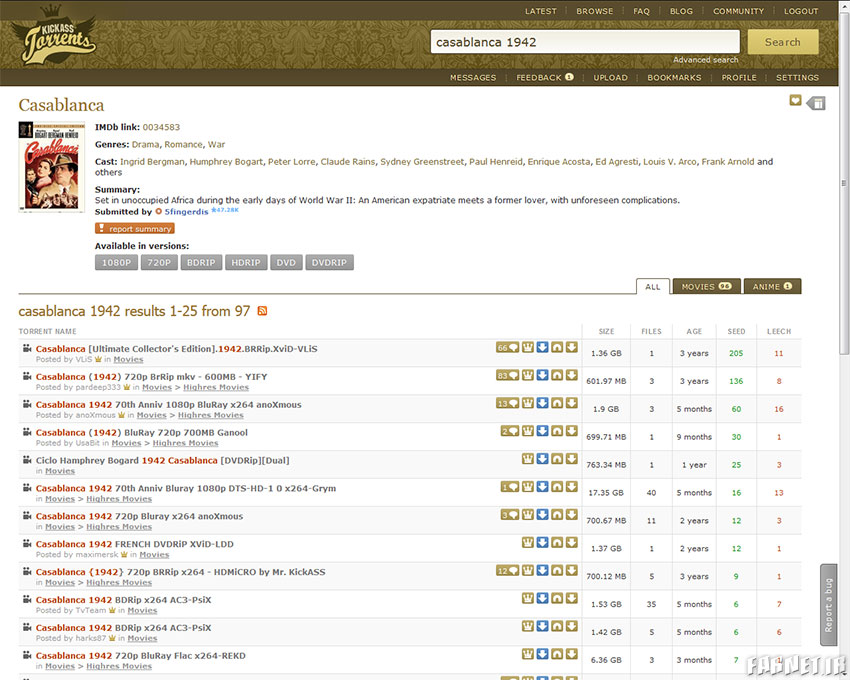
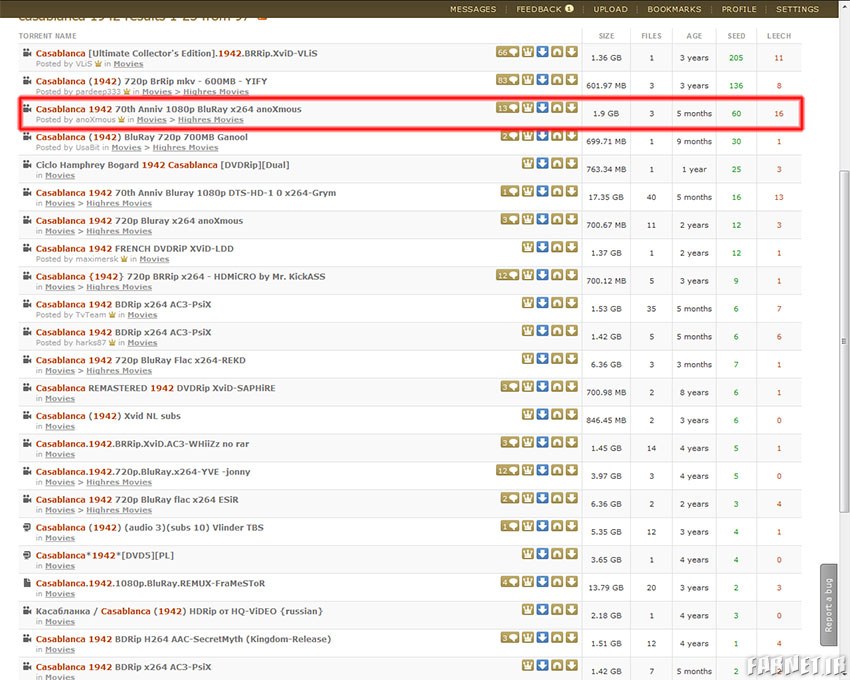
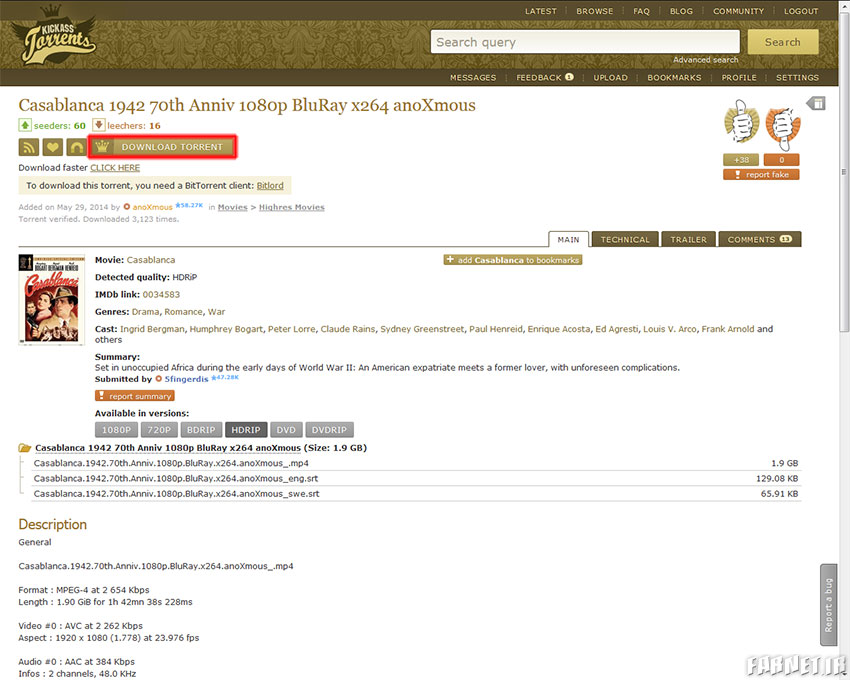
حالا کافیست فایل تورنتی که دانلود کردهاید را از طریق یک کلاینت بیتتورنت، یا همان نرمافزار دانلود تورنت، باز کنید.
نرمافزارهای دانلود تورنت و نحوه استفاده
اولین کلاینتی که برای دانلود از طریق پرتکل بیتتورنت ارائه شد، بیتتورنت نام داشت و توسط شرکت بیتتورنت عرضه شدهبود. اکنون تعداد بسیار زیادی کلاینت بیتتورنت عرضه شدهاست که فارنت در این بخش به معرفی بهترین و متفاوتترین آنها میپردازد.
۱ . میکروتورنت (μTorrent)

میکروتورنت درحال حاضر بهترین و پرکاربرترین کلاینت بیتتورنت در دنیا میباشد. این کلاینت که توسط شرکت بیتتورنت عرضه شدهاست، به راحتی هرچه تمامتر و با امکانات بسیار زیاد، شرایط به اشتراکگذاری فایل را فراهم میکند. حجم کم، سرعت بالای اجرا و سازگاری با اکثر سیستم عاملها از جمله حسنهای این کلاینت است. در ضمن میکروتورنت اپلیکیشن اجرا بر روی تلفنهای همراه هوشمند و تبلتها را نیز داشته و امکان کنترل از راه دورمیکروتورنت درحال اجرا بر روی کامپیوتر شخصی از طریق گوشی همراه را نیز فراهم کردهاست. به دلیل عدم امکان استفاده از حرف میکرو (μ) در اغلب محیطهای رایانهای، این کلاینت به اسم utorrent شناخته میشود. نرمافزار میکروتورنت را میتوانید به صورت رایگان از روی سایت میکروتورنت (utorrent.com) دانلود کنید.
2 . ویوز (Vuze)

ویوز یکی دیگر از کلاینتهای پرکاربرد بیتتورنت در دنیا میباشد. ویوز که پیش از این ازوروس (Azureus) نام داشت، تحت زبان برنامه نویسی جاوا و به صورت منبعباز نوشته شدهاست. این کلاینت نیز امکانات بسیار زیادی دارد و ادعا میکند که موتور جستوجوگر داخل کلاینت، عملکرد دقیقی دارد. ویوز را میتوانید به صورت رایگان از سایت vuze.com دانلود کنید.
3 . تورچ (Torch)

تورچ نرمافزاری جالب است که بیشتر شبیه مرورگر گوگل کروم میباشد. این نرمافزار که امکانات منحصر بفرد بسیاری دارد، در دل خود قسمتی هم برای مدیریت دانلود تورنت دارد. فایل نصب این مرورگر را میتوانید از آدرس torchbrowser.com دانلود کنید.
4 . تیکساتی (Tixati)

تیکساتی سبکترین و سادهترین کلاینت بیتتورنت میباشد. فارغ از خصیصههای گفته شده، شهرت تیکساتی به دلیل ادعای آن مبنی بر دانلود تورنتهای بدون ترکر است. تیکساتی ادعا میکند که میتواند به خوبی و بدون کمک ترکرها تورنت را به «سید»ها و «پیر»های آنلاین متصل کند. این کلاینت را میتوانید از طریق آدرس tixati.com به صورت رایگان دانلود کنید.
5 . بیتتورنت (BitTorrent)

همانطور که پیش از این خواندید، بیتتورنت اولین کلاینت دانلود تورنت نیز میباشد. این کلاینت قدیمی و خسته، با عرضه شدن میکروتورنت و کلاینتهای دیگر شرکتها، کمکم جای خود را به کلاینتهای جوان دادهاست. محیط کاربری بیتتورنت کاملاً با محیط کاربری میکروتورنت یکسان است و تقریباً تمام ویژگیهایی که برای میکروتورنت برشمردیم، در مورد بیتتورنت نیز صادق است. با این حال تجربه فارنت میگوید که میکروتورنت به مراتب روانتر از بیتتورنت است. کلاینت بیتتورنت را میتوانید از سایت این شرکت (Bittorrent.com) به صورت رایگان دانلود و استفاده کنید.
آموزش استفاده از میکروتورنت


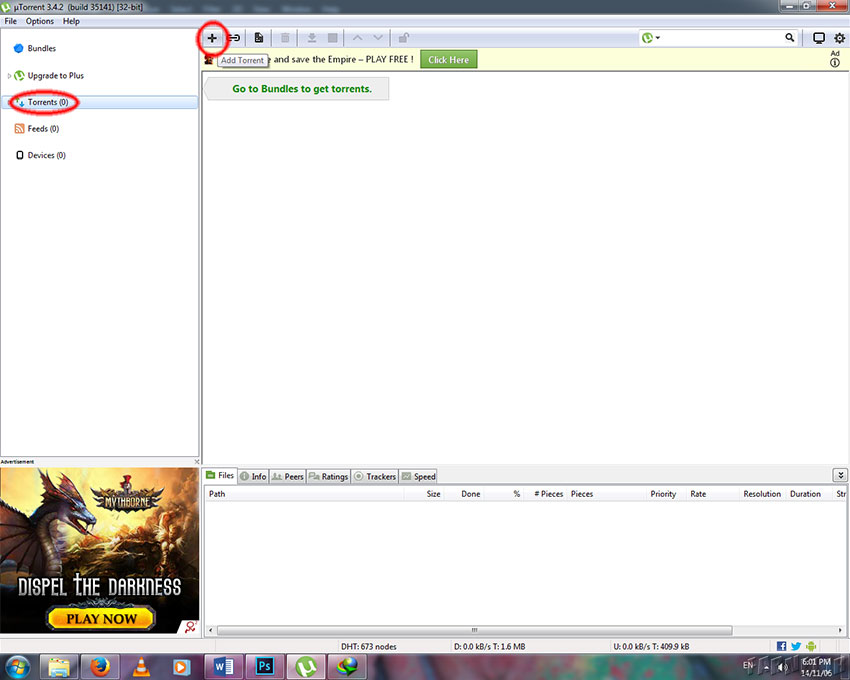
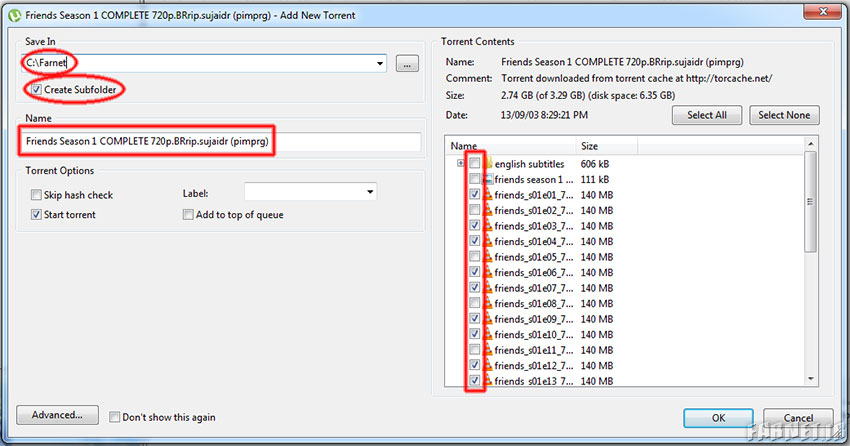
در قسمت سمت راست کادر باز شده، مشخصات اطلاعاتی که توسط این فایل تورنت دانلود خواهند شد نمایش داده میشود. ممکن است تورنت انتخابی شما شامل چندین فایل باشد. با برداشتن تیک هر فایل میتوانید از دانلود آن جلوگیری کنید. در پایان بر روی OK کلیک کنید.
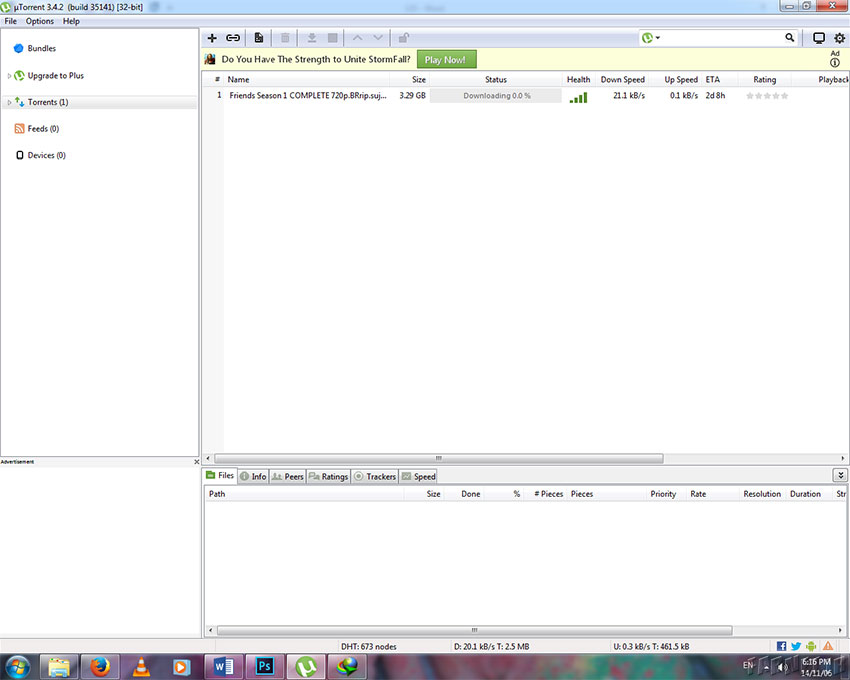
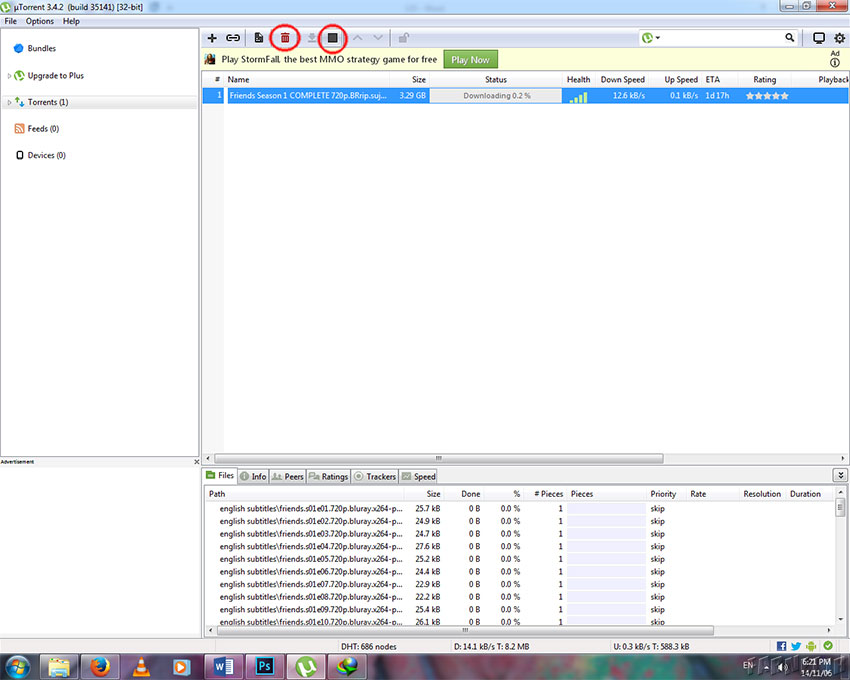
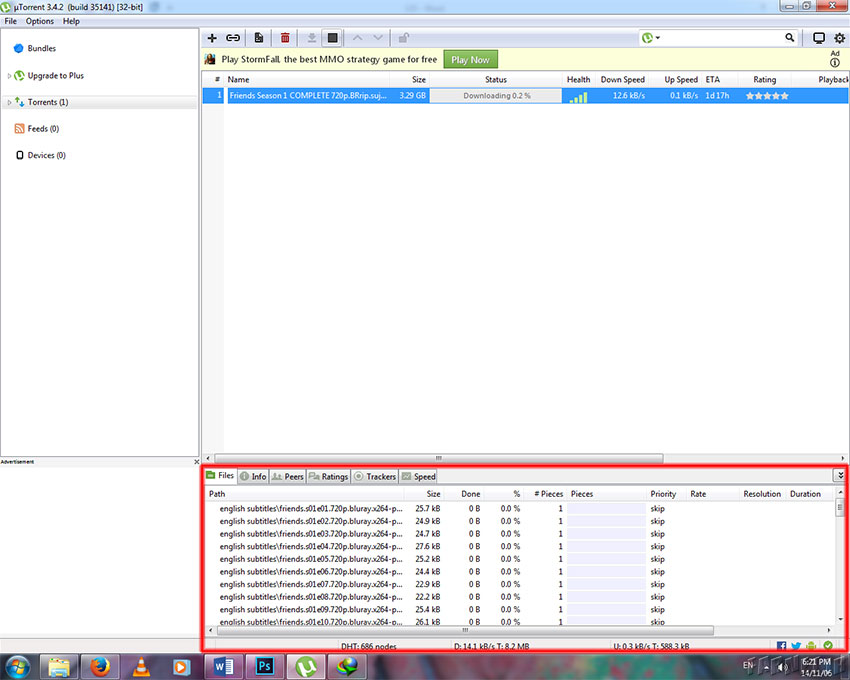
اما معرفی این جزئیات؛
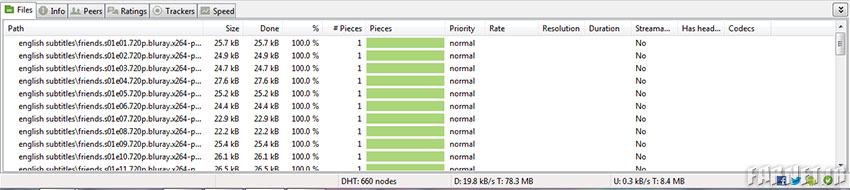
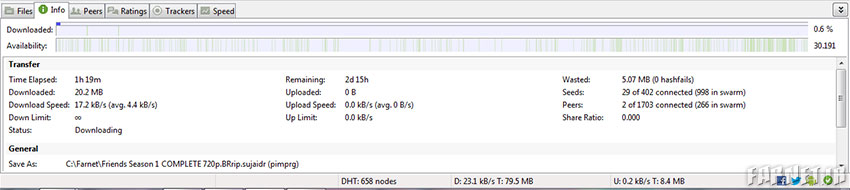
Peers : همانطور که از نامش پیداست، کل کاربرانی که به شما متصل بوده و از طریق بیتتورنت در حال آپلود یا دانلود همین تورنت برای شما هستند را، با نوشتن IP و نمایش پرچم کشور نشان میدهد. شاید جذابترین قسمت تورنت همین قسمت باشد. تقریباً پرچم تمام کشورها را میتوان در اینجا مشاهده کرد.

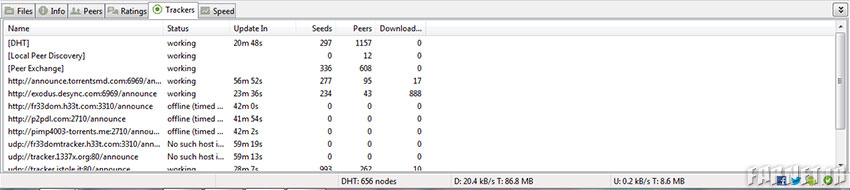
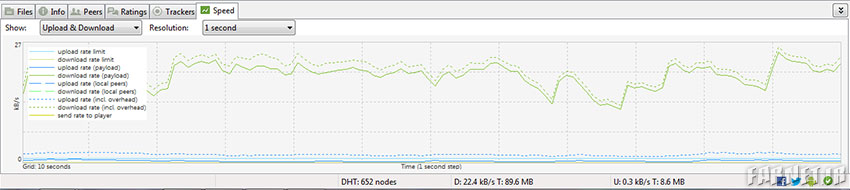
برای یادگیری استفاده بهتر از میکروتورنت، پیشنهاد میکنم بخش «ترفندهای استفاده از بیتتورنت» را که در بخش دیگری از این مقاله آمدهاست، در فارنت دنبال کنید.
بهترین ترکرهای بیتتورنت برای استفاده در ایران
همانطور که پیشتر گفتیم، ترکرها سرورهایی هستند که کاربران را به یکدیگر متصل میکنند. وظیفه اصلی ترکرها، و چیزی که باعث میشود یک ترکر نسبت به بقیه برتری پیدا کند، توانایی آن در پیدا کردن کاربران و یا در واقع همان سیدها و پیرها است. مسئلهای که در ایران با آن مواجه هستیم، عمل نکردن برخی از سرورها در کشورمان است. البته معلوم نیست که این سرورها از داخل ایران مسدود میشوند و یا اینکه اصلاً آنها به ایران سرویس دهی نمیکنند. با این حال فارنت، بر حسب تجربه و البته آزمون و خطا به لیست کوتاهی از ترکرها رسیدهاست که در ایران به راحتی کارکرده و در ضمن در زمینه پیدا کردن سید و پیر بسیار موفق هستند. در زیر لیست این ترکرها را مشاهده میکنید. پیشنهاد فارنت این است که این لیست را در جایی از کامپیوتر خود ذخیره کنید و در تمام تورنتهای خود از آنها استفاده کنید.
udp://tracker.publicbt.com:80/announce
udp://tracker.openbittorrent.com:80/announce
udp://tracker.istole.it:80/announce
udp://9.rarbg.com:2710/announce
udp://12.rarbg.me:80/announce
udp://10.rarbg.me:80/announce
udp://11.rarbg.me:80/announce
udp://9.rarbg.me:2710/announce
udp://open.demonii.com:1337/announce
ترفندهای استفاده از بیتتورنت
در این بخش نکات کوچکی که بر اثر تجربه استفاده از بیتتورنت بدست آمده است را بیان میکنیم که به شما کمک خواهد کرد تا با سرعت و سهولت بیشتر به دانلود پرداخته و به یک «تورنت باز» حرفهای تبدیل شوید. همچنان کلاینت پیشفرض ما در این قسمت هم میکروتورنت خواهد بود.
۱ . محیط کار کلاینت را بهینه کنید
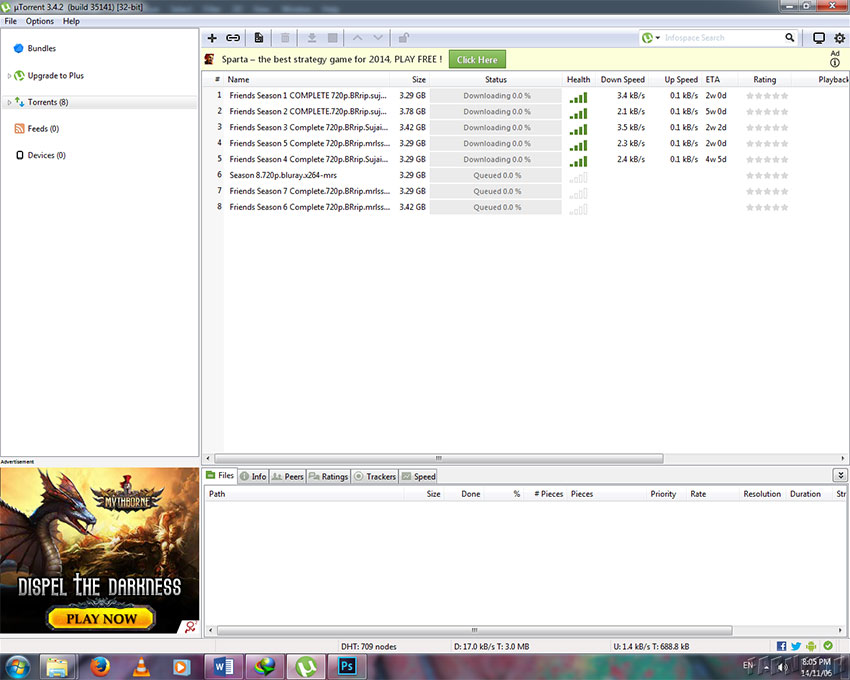
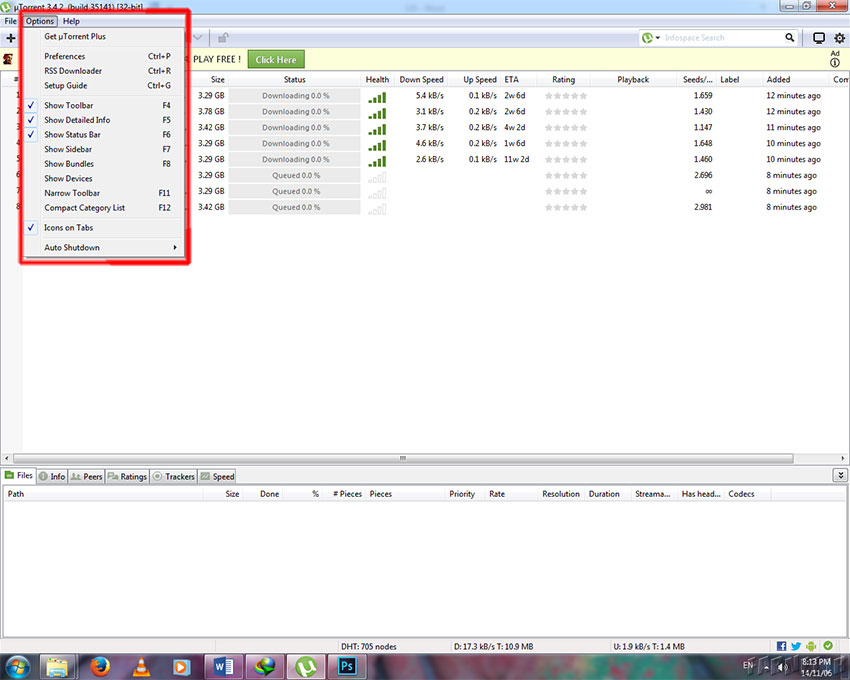
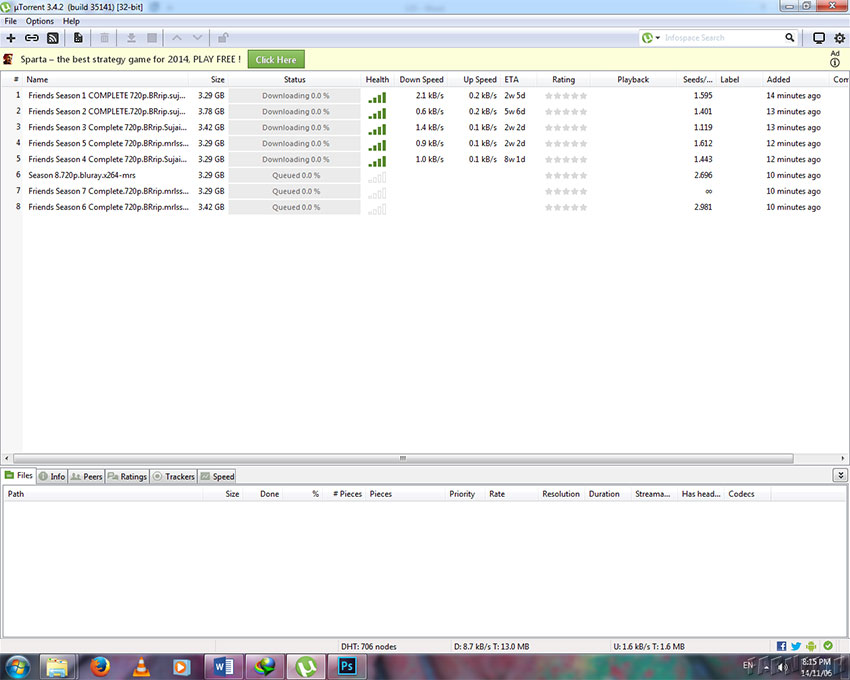
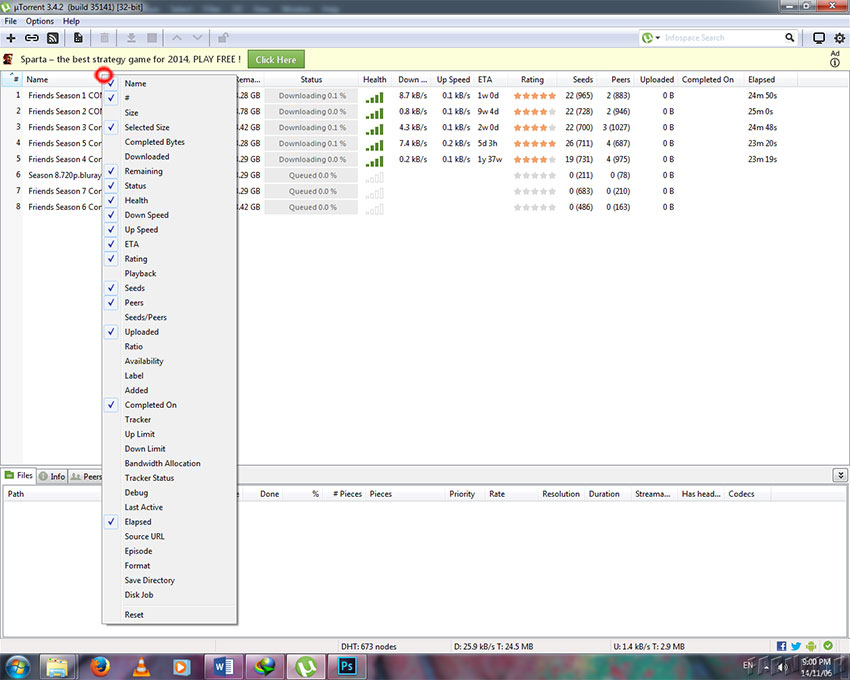
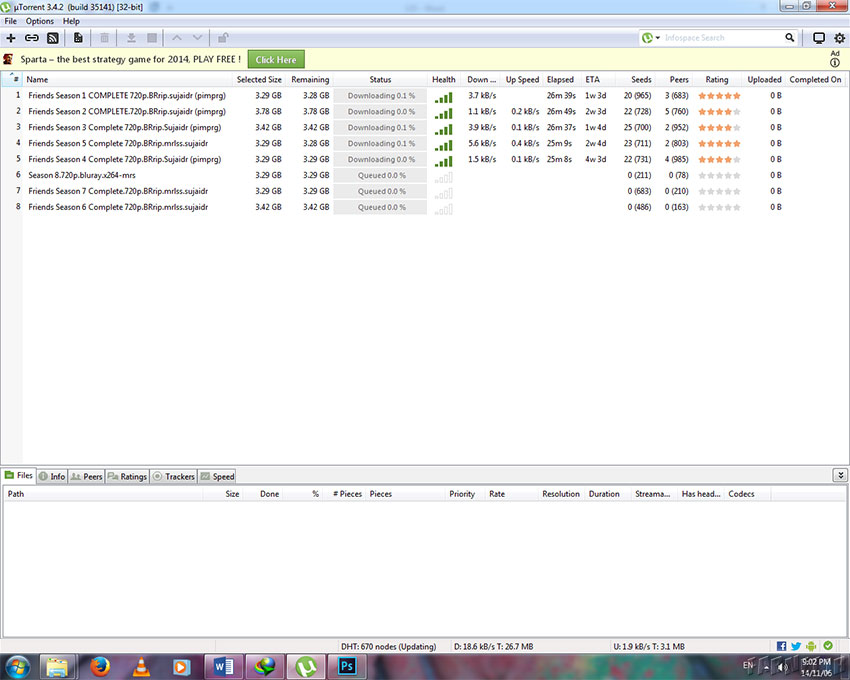
۲ . به حداکثر سرعت دانلود برسید
مرام استفاده از بیتتورنت، بر مبنای این است که به ازای یک بار دانلود یک فایل ، همان فایل یک بار هم برای دیگران آپلود شود. اما مسئله این است که سرعت اینترنت بسیاری از ما کاربران ایرانی بسیار کم بوده و قابل مقایسه با کشورهای دیگر نیست. براساس آمار سایت «نت ایندکس»، متوسط سرعت دانلود در کل دنیا ۲۱ مگابیت بر ثانیه است. این درحالی است که خوشبختترین کاربران ایرانی حداکثر با سرعت ۱۰ مگابیت بر ثانیه امکان دانلود دارند (سایت نتایندکس، متوسط سرعت دانلود در ایران را ۴.۷ مگابیت بر ثانیه عنوان کردهاست که شخصاً احساس میکنم این آمار کمی خوشبینانه است). بنابراین توقع آپلود کردن یک فیلم چند گیگابایتی توسط یک کاربر ایرانی کمی سختگیرانه است.
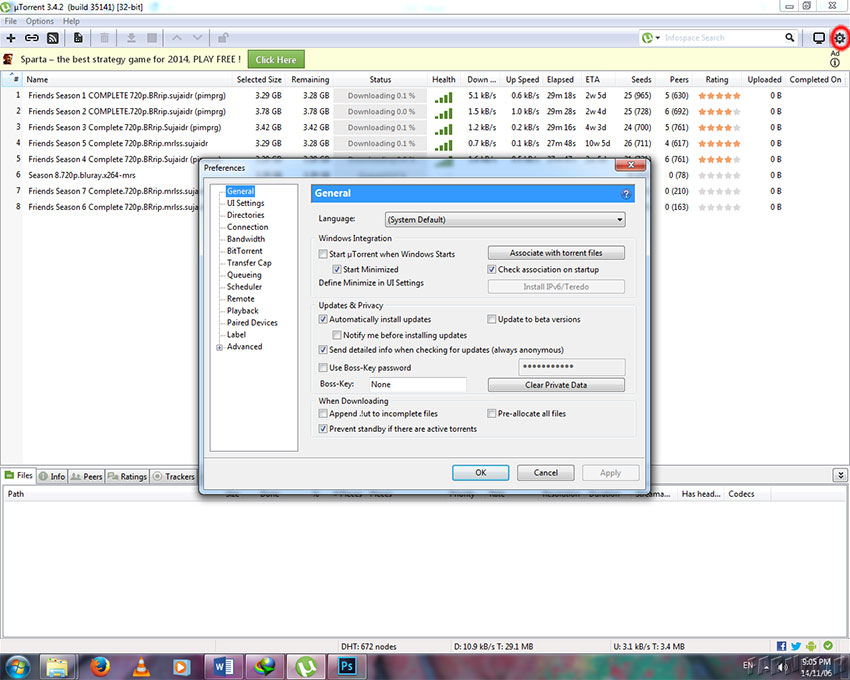
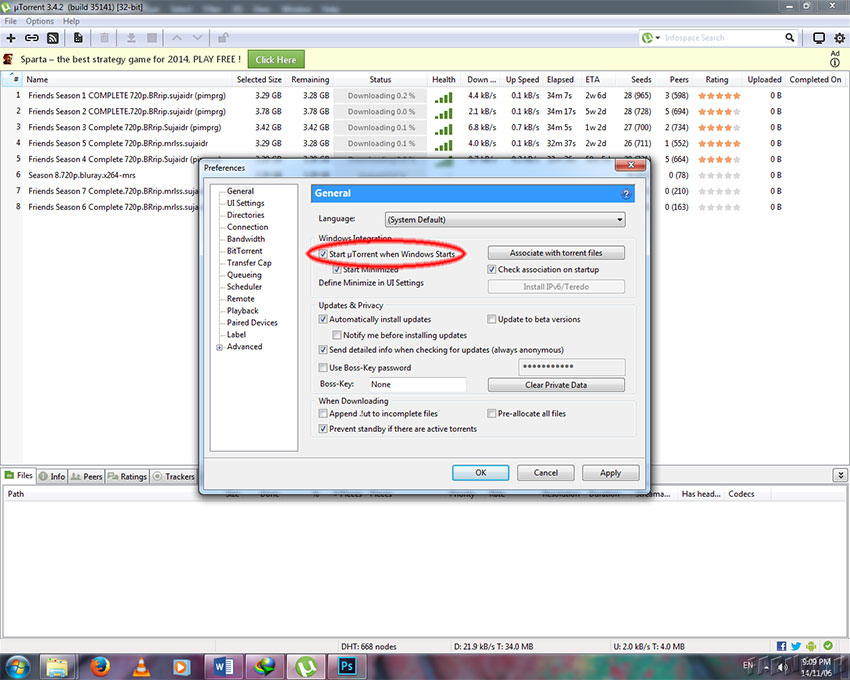
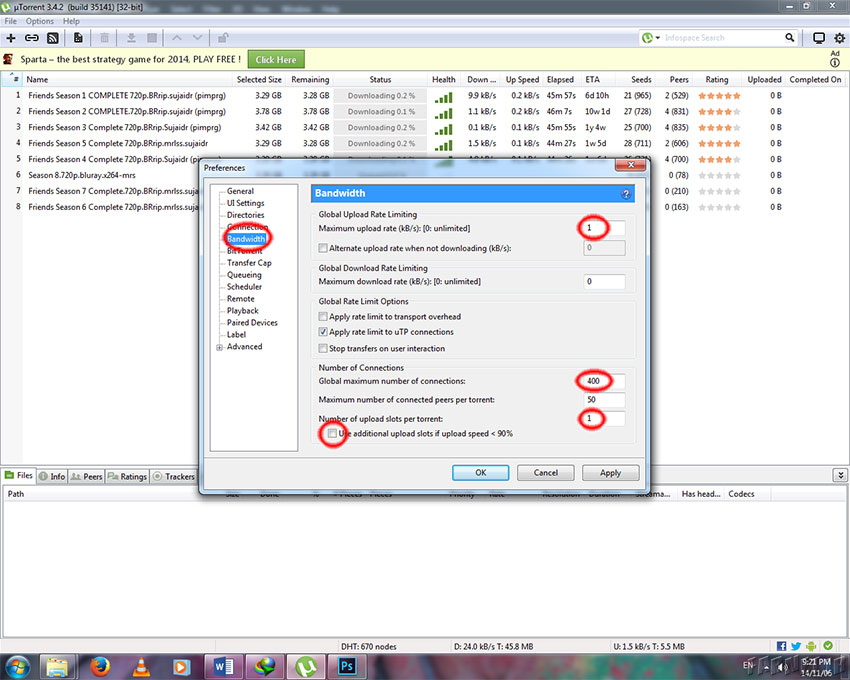
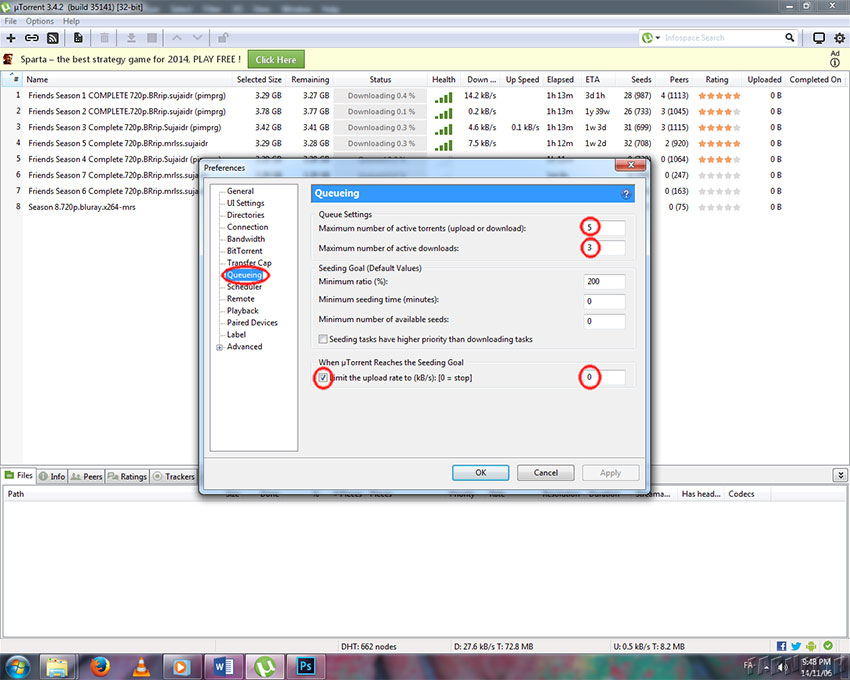
۳ . از تعداد سید و پیر تورنت قبل از دانلود مطمئن شوید
معمولاً تعداد سید و پیری که موتورهای جستوجو گر عنوان میکنند درست نیست و دلیل آن این است که از آخرین زمانی که آنها اطلاعات خود را به روز کردهاند مدتها میگذرد. یکی از کارهایی که «تورنت باز»های حرفهای انجام میدهند، به روز کردن این اطلاعات و مطلع شدن از تعداد پیر و سید در لحظه و قبل از دانلود تورنت است.
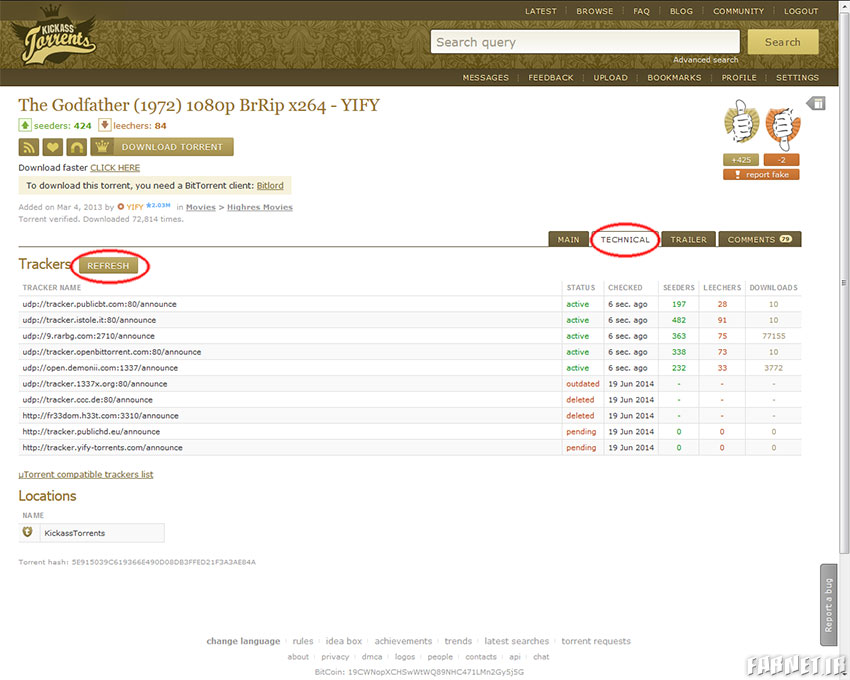
۴ . بهترین ترکرها را برای دانلود سریعتر جایگزین کنید
پیش از این در قسمتی درباره « بهترین ترکرهای بیتتورنت برای استفاده در ایران» صحبت کردیم. قطعاً ترکر در رسیدن به سیدها و پیرهای بیشتر و بهتر نقش مهمی دارد. با جایگزین کردن ترکرهای خوب در تورنتها، سرعت دانلود در آنها را بالا ببرید. این کار از ۲ طریق امکان پذیر است:
روش اول : هنگام وارد کردن تورنت به کلاینت و با باز شدن پنجره مخصوص اطلاعات تورنت، در گوشه سمت چپ پایین این پنجره، گزینهای با نام «Advanced…» وجود دارد.
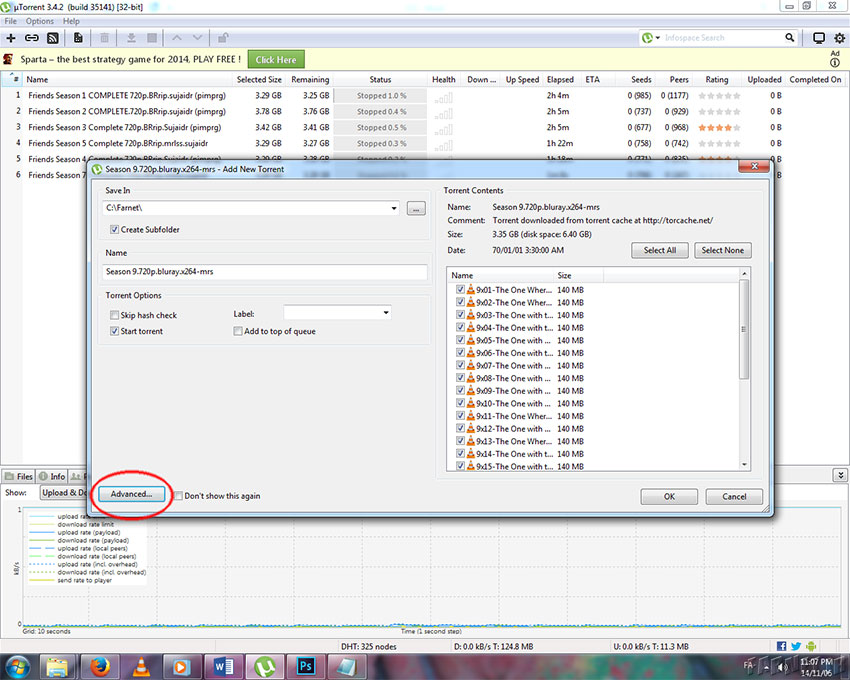
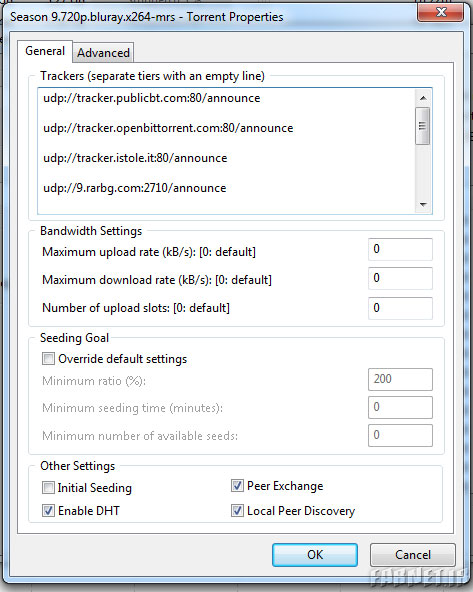
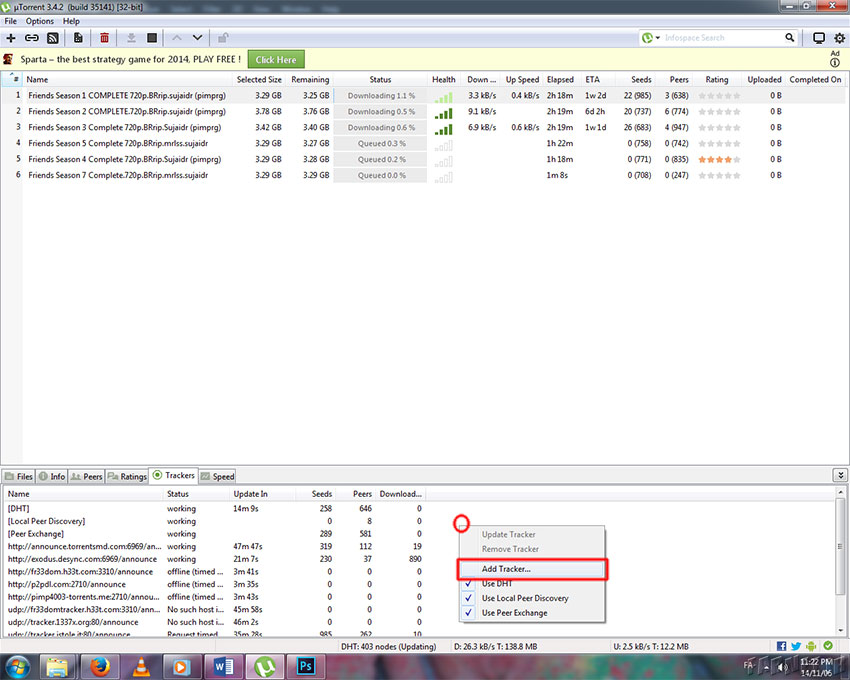
کنترل از راه دور دانلود از طریق تلفن همراه و تبلت
با گسترش استفاده از تلفنهای همراه هوشمند و تبلتها، یکی از امکاناتی که به کلاینتها اضافه شد، امکان کنترل از راه دور کلاینت نصب شده بر روی دستکتاپ است. تصور کنید کامپیوتر خانگی خود را برای دانلود از طریق بیتتورنت روشن گذاشته و به مسافرت رفتهاید. دیگر نمیتوانید به روند دانلود تورنتها نظارت کنید و ممکن است طی مدت نبودن شما، تورنتها دچار مشکل شوند. اپلیکیشنهایی که برای کلاینتهای مختلف و تحت عنوان «Remote» عرضه شدهاند، با نصب بر روی گوشی هوشمند شما، امکان کنترل کلاینت را به شما میدهند. اما چگونه؟ آموزش گام به گام استفاده از ریموت را در زیر دنبال کنید:
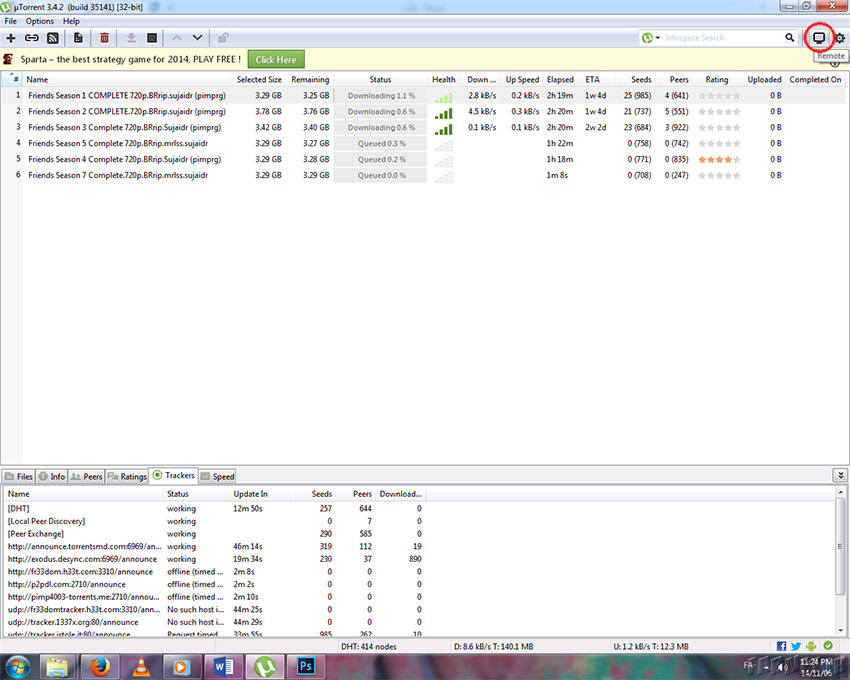
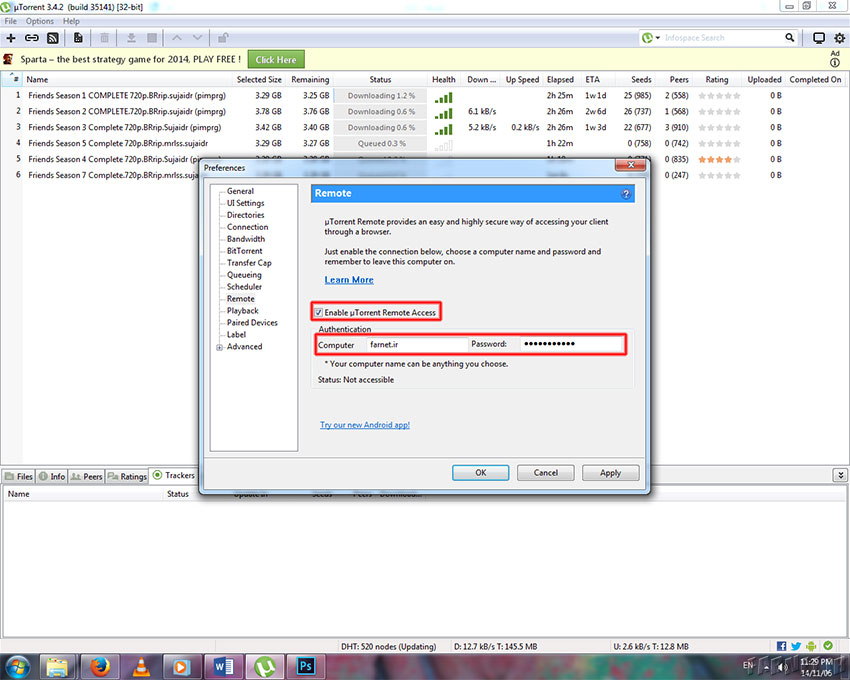
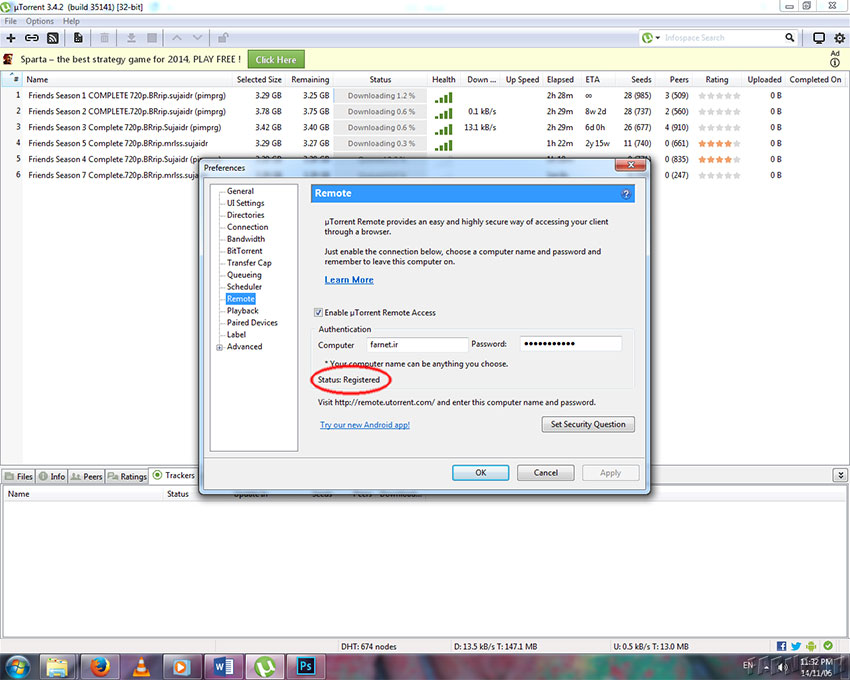
۴ . حالا از طریق گوشی همراه خود، اپلیکیشن Remote کلاینت خود را دانلود و نصب کنید. با توجه به استفاده از کلاینت میکروتورنت در این مقاله، ما در اینجا از ریموت همین کلاینت، یعنی اپلیکیشن اندروید Utorrent Remote استفاده میکنیم. از طریق لینکهای زیر میتوانید نسخه مخصوص به سیستم عامل گوشی خود را دریافت کنید. عملکرد این برنامه در سیستمعاملهای همراه مختلف تفاوت چندانی با یکدیگر ندارند و تقریبا از امکانات یکسانی برخوردارند و ما به دلیل فراوانی کاربران اندروید نسخه اندروید آن را برای توضیح برگزیدیم!
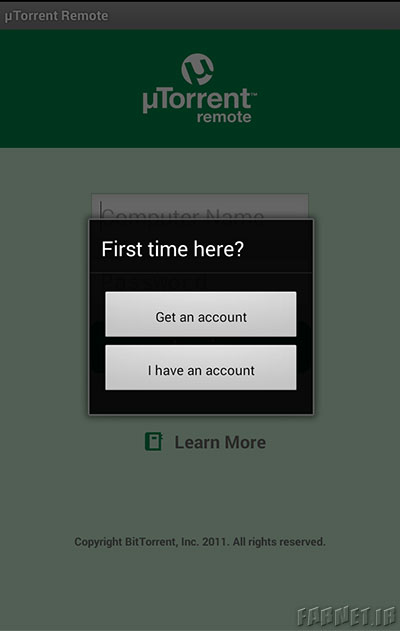
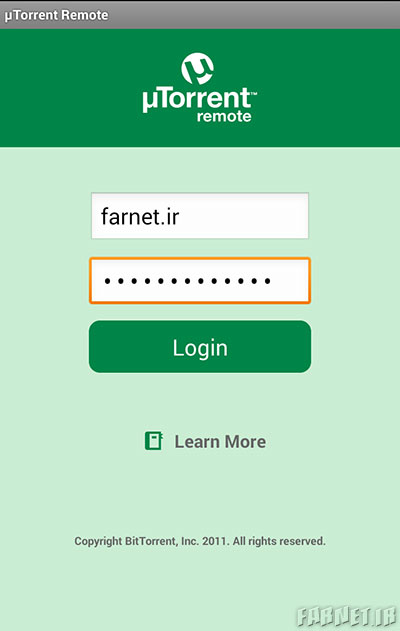
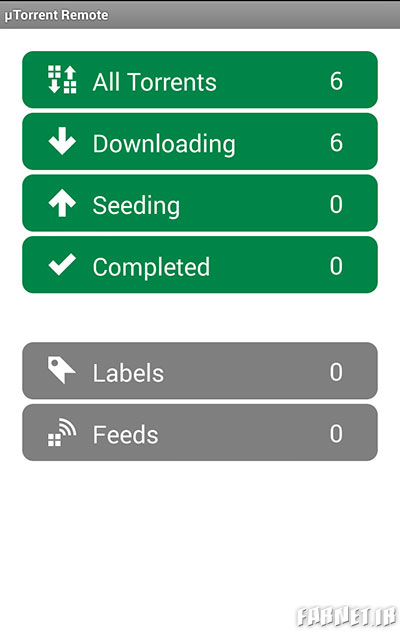
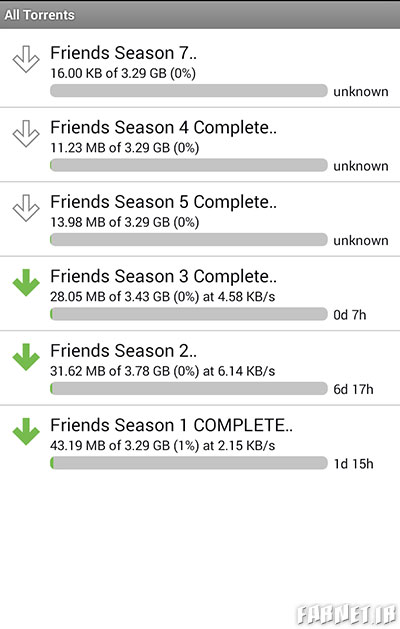
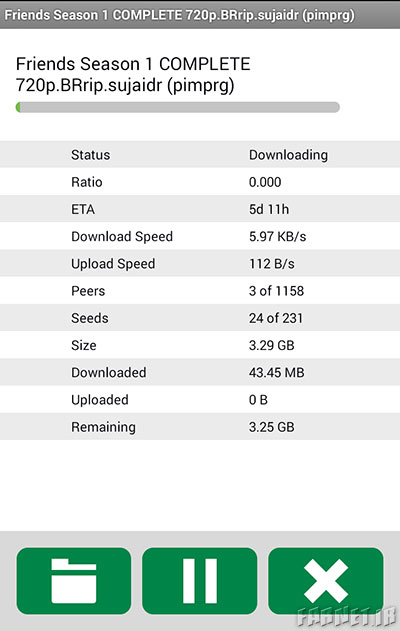
ریموت، اپلیکیشنی است که برای تورنت بازهای حرفهای حکم طلا را دارد. در هر زمان و هرمکان میتوانند کلاینت بیتتورنت خود را مدیریت کنند.
کلاینتها مشهور، اپلیکیشنی هم برای دانلود تورنت از طریق تلفنهمراه و تبلت دارند. اما ناگفته برای هرکسی مشخص است که دانلود تورنت از طریق تلفنهمراه (حداقل در ایران) بیشتر شبیه یک لطیفه است.
بهترین عرضه کنندگان تورنت فیلم
بیشتر کاربران بیتتورنت، از این پروتکل برای دانلود فیلم استفاده میکنند، به همین دلیل در بخش پایانی این مقاله، بخشی اختصاصی برای «فیلمبازها» قرار دادهایم تا به آنها در دانلود بهتر فیلم کمک کنیم.
دانلود فیلم از روی تورنت تا حدودی شبیه به هندوانه سر بسته است. بعد از گذاشتن وقت بسیار برای دانلود یک فیلم ممکن است با مشکلات زیر روبرو شوید:
- رزولوشن پایین
- تصویر بی کیفیت (پیکسل پیکسل شدن، جزئیات ضعیف و … )
- صدای بی کیفیت
- زیرنویس هک شده بر روی تصویر (Hardcoded subtitle)
- صدای دوبله شده (مثلاً فیلم آمریکایی با دوبله روسی)
- حجم بالای بی دلیل
- و …
برای رهایی از این مشکلات، باید افرادی که فیلمها را آپلود میکنند شناسایی کرد. این افراد با ارئه شدن بلوری فیلم در بازار، در کمترین زمان ممکن آن را ریپ کرده و برای دیگران آپلود میکنند. این افراد که اصطلاحاً به آنها ریپر (Ripper) میگویند، نام مستعار خود را در انتهای فایل تورنت میگذارند. مانند :
rio.bravo.1959.1080p.bluray.x264.anoxmous
تا اینجای کار را حتماً همه فیلمبازها میدانند، اما ما میخواهیم در این قسمت بهترین ریپرهایی که میتوان از طریق آنها با اطمینان خاطر به دانلود فیلم پرداخت را معرفی کنیم. البته این قسمت مخصوص کسانی است که به دلیل سرعت پایین اینترنت و البته نداشتن هارد اضافی، مجبورند فیلمها را با حجمهای پایین دانلود کنند. اگر نه غم سرعت دانلود و نه غم هارد را دارید و اصطلاحاً «ریچکید» هستید، بهتر است با خیال راحت فیلمهای حجم بالا را دانلود کنید. چون اکثر تورنتهای حجیم فیلم، به هیچکدام از مشکلاتی که ذکر کردیم برنمیخورند. اما بهترین ریپرها :
Anoxmous : انوژموس شاید پرکارترین ریپر نباشد، اما قطعاً با کیفیتترین ریپهای عرضه شده بر روی تورنت در بین کم حجمها متعلق به انوژموس است. ریپهای قدیمیتر انوژموس به طور متوسط برای 720p حدود یک گیگابایت و برای 1080p کمی بیش از دو گیگابایت بود. اما اخیراً وی این استاندارد را کنار گذاشته و فیلمهای مختلف را با حجمهای متفاوت عرضه میکند. نکته مثبت دیگری که در مورد انوژموس وجود دارد، سلیقه بسیار خوب او در انتخاب فیلمها است. بر خلاف دیگر ریپرها، انوژموس فقط سراغ فیلمهای عامه پسند نرفته و فیلمهای مهم و جدی را نیز عرضه میکند. با جستوجوی Anoxmous در کیکاستورنتس و یا پایرتبی، میتوانید تمامی ریپهای انوژموس را ببینید.
YIFY : ییفی که چند وقتی است به YTS تغییر نام دادهاست، پرطرفدارترین و پرکارترین ریپر حال حاضر است. تقریباً هر فیلمی که به صورت بلوری عرضه میشود، توسط ییفی ریپ شده و عرضه میشود. کیفیت تصویر فیلمهای ییفی مناسب است، اما معمولاً کیفیت صدای آنها، مخصوصاً در نسخههای 720p چندان جالب نیست. حجم فیلمهای ییفی در نسخه 720p حدود ۸۰۰ مگابایت و در نسخه 1080p حدود ۱.۷ گیگابایت است. مهمترین و بهترین خصوصیت ییفی زیاد بودن تعداد سید و پیر تورنتها و همچنین بالا بودن عناوینی است که توسط این ریپر عرضه میشود. علاوه بر اینکه میتوانید با جستوجوی YIFY در موتورهای جستوجوگر تورنت به تورنتهای این ریپر دست پیدا کنید، در ضمن میتوانید از طریق سایت شخصی ییفی به آدرس YTS.re جدیدترین تورنتهای ییفی را دانلود کنید.
RARBG : حالا باید گفت که RARBG نه تنها یک موتور جستوجوگر تورنت خوب و نه تنها یک سرور ترکر عالی، بلکه یک ریپر موفق هم میباشد. در واقع RARBG در تمام حوزههای بیتتورنت سری بین سرها دارد. ریپهای RARBG در حجمها و کیفیتهای مختلف عرضه میشود. شاید چندان حجمهای فیلمهای عرضه شده توسط RARBG پایین نباشد، اما در سریعترین زمان ممکن (تنها ساعاتی و گاهاً دقایقی پس از عرضه رسمی بلوری فیلم!) عرضه شده و تقریباً همیشه سید و پیر کافی دارند. برای دریافت تورنتهای RARBG هم میتوانید از طریق موتروهای جستوجوگر اقدام کنید و هم میتوانید مستقیماً به موتور جستوجوگر اختصاصی RARBG به آدرس rarbg.com مراجعه کنید.
Pimprg : پیش از این ریپرهای هندی زیادی میشد در فضای تورنت پیدا کرد که معروفترین آنها sujaidr و Scorp بودند. حالا چند وقتی است که همه آنها زیر چتر یک سایت با عنوان pimprg رفتهاند. البته ریپرهایی مانند MKVCage هم در بین این ریپرها حاضرند. کیفیت فیلمهای عرض شده توسط این ریپرها بسته به ریپر اصلی و حجم فیلم است، اما میتوان گفت که نباید نگرانی خاصی درباره آنها داشت. در حال حاضر در سایت اختصاصی آنها pimp4003.net هر روز تورنت چند فیلم جدید عرضه میشود. اگر از علاقمندان سینمای هند و آسیای شرقی هستید، این سایت را از دست ندهید.
Ganool : قدیمیترین ریپری که میتوان معرفی کرد گنول است. گنول فیلمها را با حجم بسیار پایین بین ۵۰۰ تا ۸۰۰ مگابایت عرضه میکند. البته بصورت کلی میتوان گفت که فیلمهای گنول کیفیت راضی کنندهای دارد، اما نباید انتظار بالایی از آنها داشتهباشید. گنول سابقاً شهرت و محبوبیت بیشتری داشت، اما چند وقتی است که با آمدن ریپرهای جدید، اقبال کمتری از تورنتهای آن صورت میگیرد.
بهتر است نام ریپرهای CODY و WAF را نیز به خاطر بسپارید. این دو ریپر فیلمها را با کیفیتی بسیار خوب عرضه میکنند، اما شاید مشکل آنها در کمکار بودن و هم چنین کم بودن تعداد سید و پیر آنها باشد. با این حال این ریپرها به لحاظ کیفیت پس از انوژموس بهترین هستند.
حرف آخر
ما کاملاً مدافع حق ناشر یا همان کپیرایت است، اما شرایط کشور ما طوری است که دسترسی به نسخه اصلی و ارژینال فیلم، موسیقی، بازی، برنامه کامپیوتری و … غیر ممکن است. حتی نسخههایی از آنها که در بازار توسط شرکتها عرضه میشوند نیز به صاحب اثر کپیرایت پرداخت نکردهاند. بنابراین در شرایط فعلی بهترین و سادهترین راه برای دسترسی به فایلهای موردنظر بیتتورنت است، که فارنت به معرفی و آموزش آن پرداخت. قطعاً استفاده از آن برای انلود آثاری که قابلیت خرید را دارند توسط فارنت تایید نمیشود. به صورت کلی بیتتورنت مانند بسیاری از تکنولوژیها، مثل چاقویی است که میشود هم از آن استفاده خوب کرد و هم استفاده بد کرد. با وجو تمام کاستیها، امیدوارم از این مقاله استفاده لازم را برده باشید. خوشحالمان خواهید کرد اگر نظرات خود را با ما درمیان بگذارید.
منبع: فارنت
به گزارش «تابناک»، برای بسیاری از ما گوگل در موتور جستجو و سیستم عامل اندروید و نهایتا سرویس جیمیل خلاصه میشود؛ اما اگر قرار بود این شرکت به همینها بسنده کند، قطعا به یک غول بزرگ فنآوری اطلاعات تبدیل نمیشد.
گوگل شرکتی است که همه درآمد خود را از ارائه خدمات کسب میکند. درآمد میلیون دلاری این شرکت در سال همه ناشی از سرویسها و امکاناتی است که رایگان در اختیار کاربران قرار میدهد و حوزه خدمات رایگان را در سراسر جهان در تلفیق با فضای وب به گونهای گسترده است که دیگر بعید به نظر میرسد، هیچ شرکتی به گرد پای گوگل در این حوزه برسد.
اما ما تا چه حد با این ابزارها و خدمات گوگل آشنا هستیم. در این گزارش سعی داریم شما را با خدماتی از این شرکت آشنا سازیم که برخی از آنها هیچ گاه به گوش شما نرسیده است.

۱ ـ جستجو صوتی گوگل: این ابزار به شما کمک میکند با میکرفون گوشی یا سیستم خود، نام و اطلاعات آهنگی را که پخش میشود، به دست آورید.
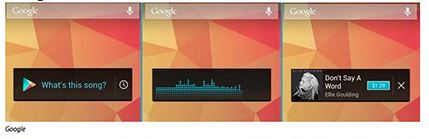
۲ ـ Panoramio : این ابزار در تلفیق با Google Map این اجازه را به کاربران میدهد تا تصاویر خود را بر اساس موقعیت جغرافیایی روی نقشه قرار دهند.
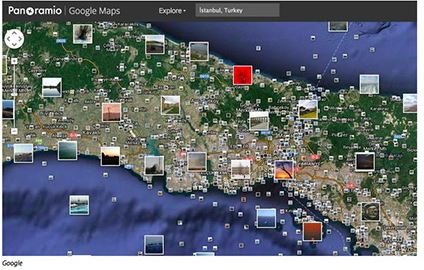
۳ ـ برنامه عروسی خود را گوگل تنظیم کنید: البته این ابزار شاید چندان به درد کاربران ایرانی نخورد؛ اما هدف از آن کمک به زوجهای جوان برای جمعآوری اطلاعات لازم در خصوص مراسم عروسی است.
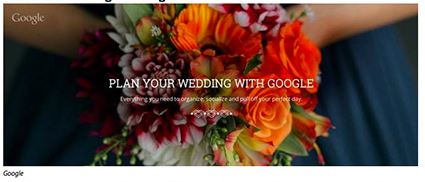
۴ – Google nGrams: به دنبال واژهها بگردید و ببینید در یک سال این واژهها چند بار در حوزههای مختلف به کار رفته است.
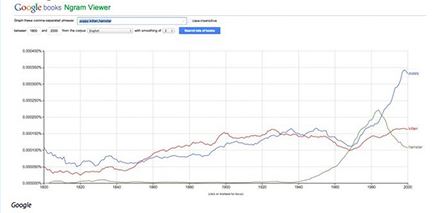
۵– Google Fonts: اگر به دنبال قلمهای زیبا و منحصربفرد برای کار خود هستید، حتما سری به این ابزار بزنید.
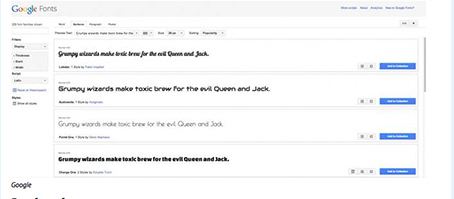
۶– Google Topics : به شما کمک میکند تا روند تحول و سیر یک موضوع را در فضای وب دنبال کنید و اوج و فرود آن را در بازه زمانی خاص ببینید.
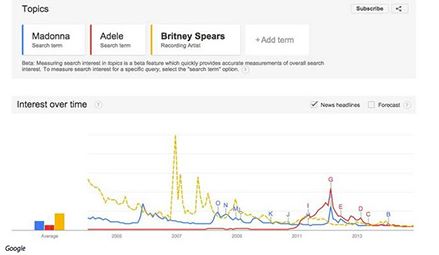
۷– Google Timer: مرورگر خود را باز کنید و در گوگل تعداد دقایق یا ساعات را وارد و بعد از آن عبارتTimer را وارد کنید تا گوگل یک شمارش معکوس را برای شما آغاز کند.
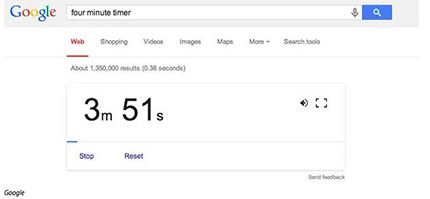
۸ – Google Art Project : در این سرویس میتوانید برخی از مهمترین و مشهورترین آثار هنری جهان را با تصاویری با وضوح بالا ببنید.

۹– Google Sky : اگر به نجوم و ستارگان علاقهمندید، میتوانید با این ابزارشبیه به Google Earth در کهکشان ها سیر و سیاحت کنید.
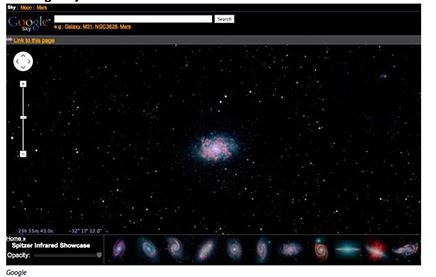
۱۰– Google Scholar : اگر دانشجو هستید به هیچ وجه این ابزار را از دست ندهید. در این سرویس گوگل برای شما حجم عظیمی از ژورنالهای معتبر و حرفه ای را رایگان ارائه میکند.